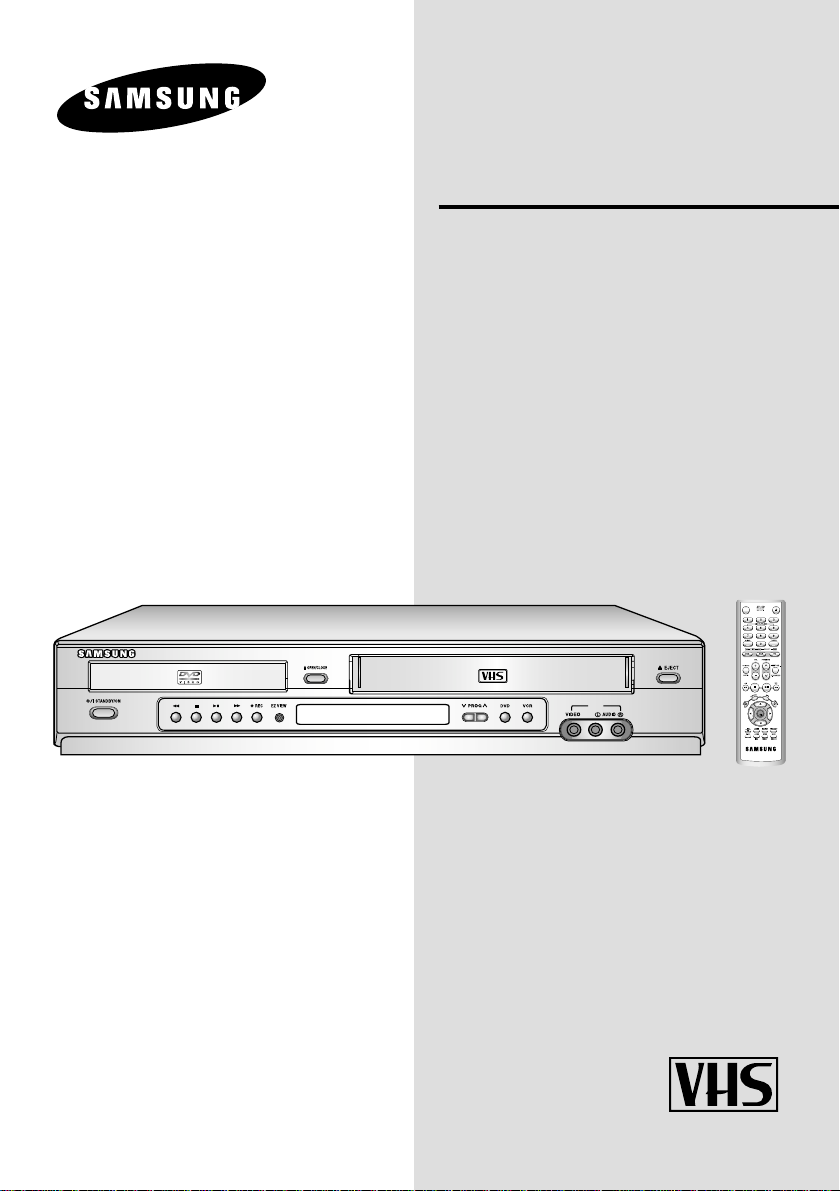
PAL
AUX
OPEN/CLOSE
STANDBY/ON
OK
Kombigerät
DVD-Player/Videorecorder
SV-DVD440
SV-DVD540
SV-DVD545
www.samsungvcr.com
Deutsche Homepage: www.samsung.de
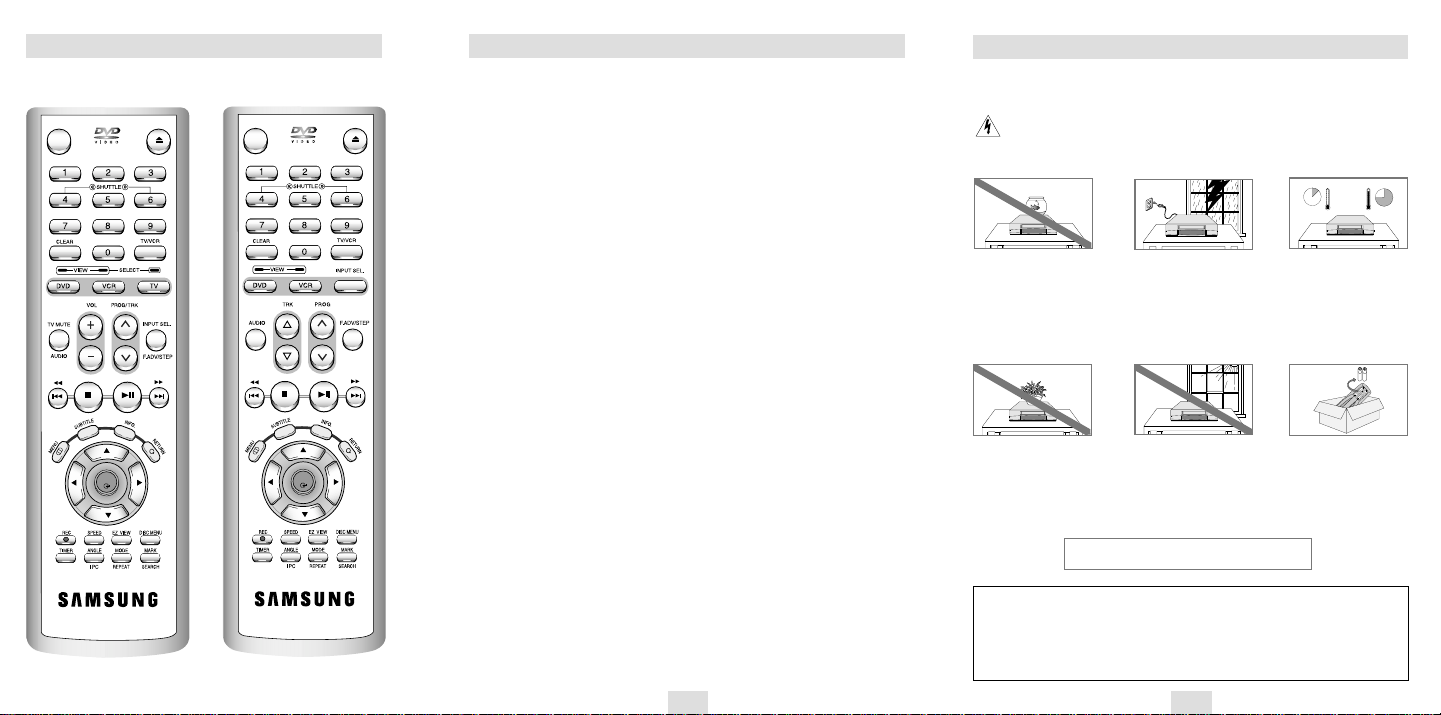
GER-3
Inhalt
Vorwort
Vorsichtsmaßnahmen . . . . . . . . . . . . . . . . . . . .
3
Beschreibung der Disk-Typen . . . . . . . . . . . . . .
4
Abbildungen
Vorderansicht des DVD-VCR . . . . . . . . . . . . . . .
5
Rückansicht des DVD-VCR . . . . . . . . . . . . . . . .
6
Zubehörteile . . . . . . . . . . . . . . . . . . . . . . . . . . .
6
Display-Anzeigen . . . . . . . . . . . . . . . . . . . . . . .
7
Anschliessen des DVD-VCR
Fernsehgerät anschließen . . . . . . . . . . . . . . . . .
7
Batterien in die Fernbedienung einsetzen . . . . .
7
Decoder oder ein anderes Gerät anschließen . .
8
Automatische Sendereinstellung beim Anschluss
9
Fernsehgerät auf den DVD-VCR abstimmen . . .
10
Datum und Uhrzeit einstellen . . . . . . . . . . . . . . .
11
Menüsprache einstellen . . . . . . . . . . . . . . . . . . .
11
Einstellen des DVD-VCR
Sender automatisch einstellen und speichern . .
12
Sender manuell einstellen und speichern . . . . . .
13
Gespeicherte Sender löschen . . . . . . . . . . . . . .
14
Gespeicherte Sender sortieren . . . . . . . . . . . . .
15
Tonsystem für HF-Ausgang wählen (B/G-D/K) . .
15
Ausgangskanal des DVD-VCR einstellen . . . . . .
16
Geeignetes Farbsystem wählen . . . . . . . . . . . . .
16
Bildschärfe automatisch oder manuell einstellen
17
ShowView-Aufnahmedauer verlängern
★
(SV-DVD540/SV-DVD545) . . . . . . . . . . . . . . .
17
Automatisch ausschalten . . . . . . . . . . . . . . . . . .
18
Bildschirmanzeigen (OSD) ein-/ausblenden . . . .
18
Videokassettentyp wählen . . . . . . . . . . . . . . . . .
19
Aufnehmen von Fernsehsendungen
Aufnahmegeschwindigkeit (SP/LP) wählen . . . .
19
Löschschutz für bespielte Videokassette aktivieren
19
Wiedergabe automatisch wiederholen . . . . . . . .
19
Eine Sendung sofort aufnehmen . . . . . . . . . . . .
20
Eine Sendung mit automatischem
Aufnahmestopp aufnehmen . . . . . . . . . . . . . . . .
20
ShowView™-Funktion verwenden
★
(SV-DVD540/SV-DVD545) . . . . . . . . . . . . . . .
21
ShowView-Aufnahmedaten ändern
★
(SV-DVD540/SV-DVD545) . . . . . . . . . . . . . . .
22
Timer-Aufnahmen programmieren . . . . . . . . . . .
23
Aufnahme-Programmierung überprüfen . . . . . . .
23
Aufnahme-Programmierung löschen . . . . . . . . .
24
Wiedergeben von Videokassetten
Spurlage automatisch einstellen . . . . . . . . . . . .
24
Audio-Ausgangsmodus wählen . . . . . . . . . . . . .
24
Videokassette wiedergeben . . . . . . . . . . . . . . . .
24
Kassette in Zeitlupe wiedergeben . . . . . . . . . . .
25
Einzelbilder wiedergeben . . . . . . . . . . . . . . . . . .
25
Kassetten mit variabler Geschwindigkeit . . . . . . .
wiedergeben . . . . . . . . . . . . . . . . . . . . . . . . . . .
25
Eine bestimmte Aufnahme suchen . . . . . . . . . . .
26
Bandzählwerk verwenden . . . . . . . . . . . . . . . . .
27
Audio/Video-Cinch-Kabel anschließen
★
(SV-DVD440/SV-DVD540) . . . . . . . . . . . . . . .
28
Assemble-Schnittfunktion verwenden . . . . . . . . .
28
Von einem anderen Videorecorder/Camcorder . .
überspielen . . . . . . . . . . . . . . . . . . . . . . . . . . . .
29
DVD-Funktionen
TV-Tasten auf der Fernbedienung verwenden
★
(SV-DVD540/SV-DVD545) . . . . . . . . . . . . . . .
29
Anschluss auswählen . . . . . . . . . . . . . . . . . . . .
30
Sprache einstellen . . . . . . . . . . . . . . . . . . . . . . .
30
Audio-Optionen einstellen . . . . . . . . . . . . . . . . .
32
Anzeigeoptionen einstellen . . . . . . . . . . . . . . . .
33
Kindersicherung einstellen . . . . . . . . . . . . . . . . .
34
Dolby Digital-Decoder anschließen . . . . . . . . . .
35
Bildformat einstellen (EZ VIEW) . . . . . . . . . . . . .
36
Anzeigefunktion verwenden . . . . . . . . . . . . . . . .
37
Gewünschten Blickwinkel auswählen . . . . . . . . .
38
Untertitelsprache auswählen . . . . . . . . . . . . . . .
38
Wiedergabe wiederholen . . . . . . . . . . . . . . . . . .
39
Wiedergabesprache auswählen . . . . . . . . . . . . .
39
Lesezeichen-Funktion verwenden . . . . . . . . . . .
40
MP3-Dateien wiedergeben . . . . . . . . . . . . . . . .
40
Wiedergabefolge programmieren . . . . . . . . . . . .
42
Foto-CD wiedergeben . . . . . . . . . . . . . . . . . . . .
42
Fehlersuche
Technische Daten . . . . . . . . . . . . . . . . . . . . . . .
44
Fehlersuche und -behebung (Videorecorder) . . .
45
Fehlersuche und -behebung (DVD-Player) . . . . .
46
GER-2
Vorsichtsmaßnahmen
Die folgenden Abbildungen zeigen die Vorsichtsmaßnahmen, die beim Betrieb Ihres DVD-VCR zu
beachten sind.
Dieses Symbol warnt vor gefährlicher Spannung im Gerät.
DEN DVD-VCR NICHT ÖFFNEN UND KEINE ABDECKUNGEN ENTFERNEN!
Wenden Sie sich bei Schäden über Ihren Fachhändler an den Kundendienst.
ANSCHLUSSWERTE FÜR DEN DVD-VCR: 220 - 240 V (AC), 50 Hz
HH
5°C
40°C
10% 75%
Den DVD-VCR keinen Flüssigkeiten
aussetzen.
Wenn Flüssigkeiten in das Gerät
eindringen, kann es zu einem
Kurzschluss (Vorsicht! Gefahr eines
Stromschlags) und zu erheblichen
Schäden am Gerät kommen.
Bei einem Sturm oder Gewitter den
DVD-VCR von der Netz-steckdose und
der Antennen-steckdose trennen.
Andernfalls kann das Gerät Schaden
nehmen, falls durch Blitzeinschlag
Überspannungen im Leitungsnetz
auftreten.
Den DVD-VCR NICHT extremen
Temperaturen (unter 5°C und über 40°C)
oder extremen
Feuchtigkeitsbedingungen (weniger als
10 % und mehr als 75 %) aussetzen.
Hohe Temperaturen können zum
Überhitzen des Gerätes führen, starke
Feuchtigkeit kann im Geräteinneren
kondensieren und zu
Funktionsstörungen und Schäden
führen.
KEINE Gegenstände auf den DVD-VCR
oder die Fernbe-dienung stellen.
Fremdkörper, die in das Gerät
eindringen, können einen Kurzschluss
und dadurch Schäden verursachen.
Falls Belüftungsöffnungen abgedeckt
werden, kann es zum Überhitzen und zu
Funktionsstörungen kommen.
Den DVD-VCR NICHT so aufstellen,
dass er im direkten Sonnenlicht steht.
Starkes Sonnenlicht kann den DVDVCR überhitzen und zu
Funktionsstörungen führen. Zudem
funktioniert bei starkem Lichteinfall u.U.
die Fernbe-dienung nicht einwandfrei.
Wenn die Fernbedienung längere Zeit
nicht benutzt wird, die Batterien
herausnehmen und an einem kühlen
und trockenen Ort aufbewahren.
Dies verhindert, dass Batterien in der
Fernbedienung aus-laufen und diese
beschädigen.
DIESES GERÄT IST NICHT FÜR DEN BETRIEB IN
INDUSTRIELLER UMGEBUNG GEEIGNET.
Das in diesem Gerät verwendete Verfahren für den Urheberrechtsschutz ist durch U.S.-Patente und andere
geistige Eigentumsrechte geschützt, die der Macrovision Corporation und anderen Rechtseigentümern
gehören. Die Verwendung dieses Verfahrens für den Urheberrechtsschutz muss durch die Macrovision
Corporation genehmigt werden und ist, wenn nicht ausdrücklich durch die Macrovision Corporation
genehmigt, nur für den Gebrauch zu Hause und andere ähnlich begrenzte Verwendungszwecke gedacht.
Rückentwicklung und Demontage sind nicht gestattet.
Infrarot-Fernbedienung
OPEN/CLOSE
STANDBY/ON
OK
OPEN/CLOSE
STANDBY/ON
OK
(SV-DVD440)(SV-DVD540/SV-DVD545)
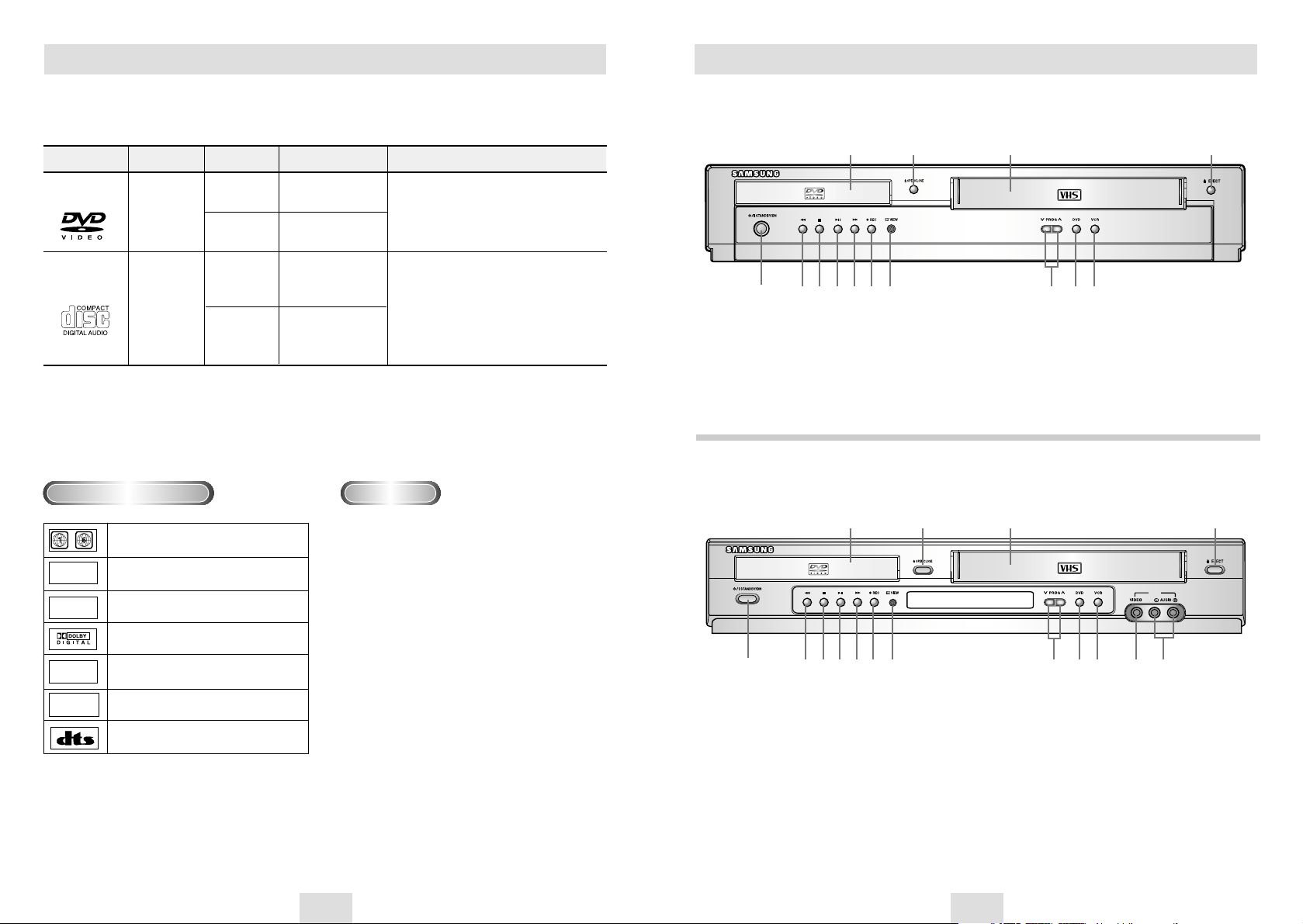
GER-5
Vorderansicht des DVD-VCR
GER-4
Beschreibung der Disk-Typen
Symbole und Kennzeichen
Regionalcode
~
DIGITAL
SOUND
STEREO
NTSC
• Regional-code der Disk
• Fernsehsystem NTSC: USA, Kanada, Japan,
Südkorea usw.
PAL
• Fernsehsystem
(PAL: Deutsch-land, Groß-britannien usw.)
Dolby Digital Disk
• Stereo-Ton
• Disk mit Digitalton
• Disk mit DTS
Der DVD-VCR wie auch die DVDs sind mit einem
Regionalcode versehen. Der Regionalcode des
Geräts muss mit dem Regionalcode der DVD
übereinstimmen, um die DVD abspielen zu können.
Bei DVDs mit abweichendem Regionalcode ist keine
Wiedergabe möglich.
Der Regionalcode dieses DVD-VCR ist auf der
Geräterückseite angegeben.
Disk-Typ(Logo)
Aufnahme von
Durch-messer
Max. Spielzeit Beschreibung
12 Cm
8 Cm
einseitig : 240 Min.
doppelseitig : 480 Min.
einseitig : 80 Min.
doppelseitig : 160 Min.
Ton
+
Bild
AUDIO-CD
DVD
•
Ausgezeichnete Ton- und Bildqualität dank
Dolby Digital- und MPEG2-System.
•
Einfache Bedienung von verschiedenen
Bildschirm- und Audio-Funktionen über
Bildschirmmenü.
74 min.
20 min.
12 Cm
8 Cm
Ton
•
CDs schneiden im Vergleich mit herkömmlichen
Schallplatten wesentlich besser ab, da bei CDs
ein digitales Tonsignal aufgezeichnet wird.
Ergebnis: eine bessere Tonqualität und geringere Verzerrung. Auch nach häufigem Abspielen
zeigen CDs keine Minderung der
Wiedergabequalität (bei richtiger Aufbewahrung
und Pflege).
* Der DVD-VCR eignet sich nicht für folgende Disk-Typen: CD-ROM, CD-I, DVD-ROM;
bei CDGs wird nur Ton wiedergegeben, kein Bild.
* Je nach Disktyp oder Aufzeichnungsbedingungen können manche CD-R, CD-RW und DVD-R u. U. nicht abgespielt werden.
Mit dem DVD-VCR können Disks der folgenden Typen abgespielt werden:
1 2 3 4
5 6 7 8 9 10 11 12 13 14
1 Diskfach
2 Taste OPEN/CLOSE zum Öffnen
und Schließen des Diskfachs
3 Kassettenfach
4 Kassetten-ausgabetaste
5 Ein/Aus-Taste
6 Rückspultaste/ Sprungtaste
rückwärts
7 Stopptaste
8 Wiedergabe-/ Pausentaste
9 Vorspultaste/ Sprungtaste vorwärts
10 Aufnahme-taste
11 Wahltaste für Bildformat
12 Auswahltasten für Programmplatz
13 DVD-Wahltaste
14 VCR-Wahltaste
1 Diskfach
2 Taste OPEN/CLOSE zum Öffnen
und Schließen des Diskfachs
3 Kassettenfach
4 Kassetten-ausgabetaste
5 Ein/Aus-Taste
6
Rückspultaste/Sprungtaste rückwärts
7 Stopptaste
8 Wiedergabe-/ Pausentaste
9 Vorspultaste/ Sprungtaste vorwärts
10 Aufnahme-taste
11 Wahltaste für Bildformat
12 Auswahltasten für Programmplatz
13 DVD-Wahltaste
14 VCR-Wahltaste
15 Video-Eingang AUX (Typ Cinch)
16 Audio-Eingang AUX
(L/R; Typ Cinch)
AUX
1 2 3 4
5 6 7 8 9 10 11 12 13 14 15 16
(SV-DVD545)
(SV-DVD440/SV-DVD540)
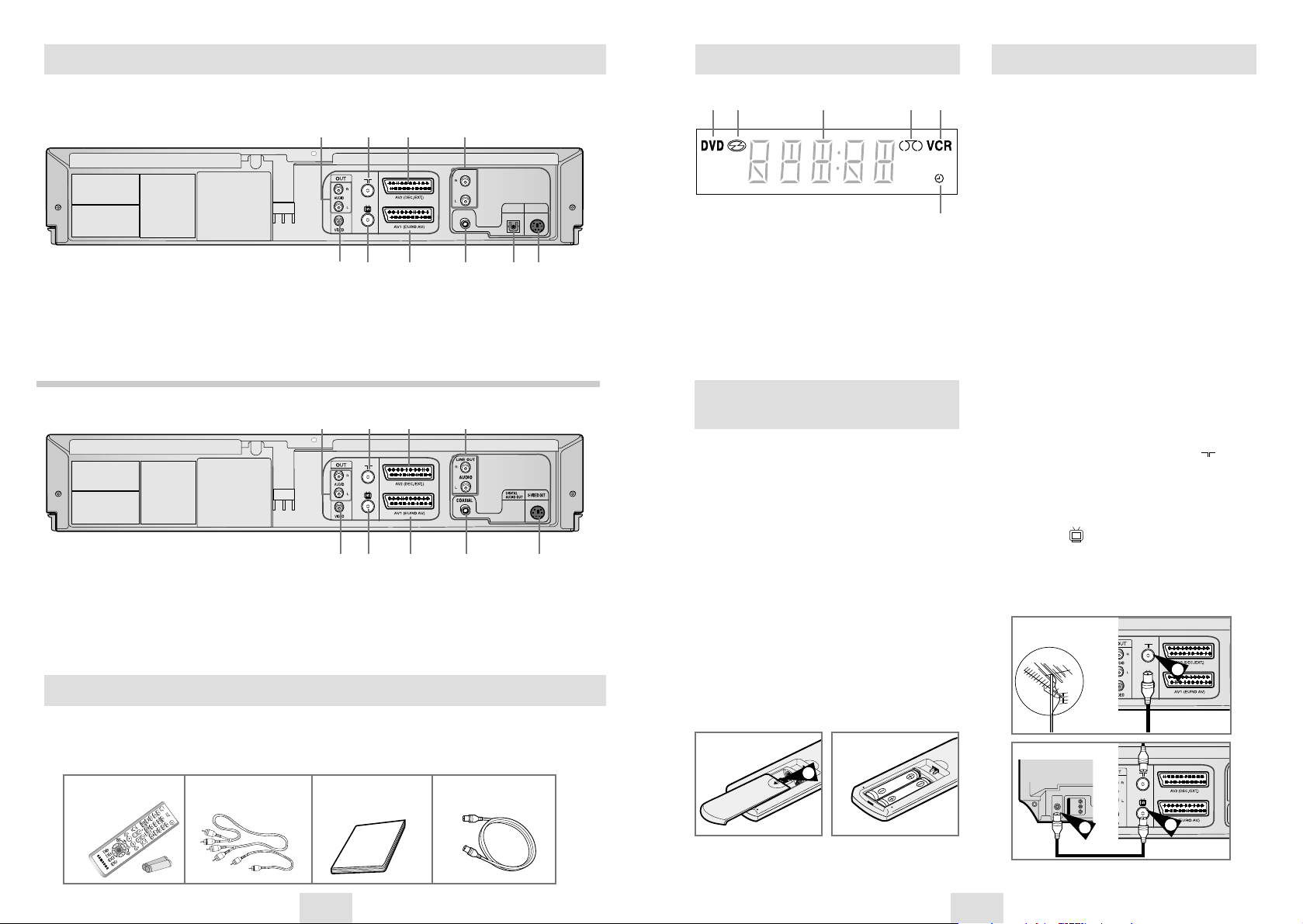
GER-7
Fernsehgerät anschließenDisplay-Anzeigen
Zum Anschließen des Fernsehgeräts an den DVD-VCR
verbinden Sie die beiden Geräte zunächst mit einem
Koaxialkabel wie unten beschrieben. Wenn Sie die
beiden Geräte nur über dieses Kabel verbinden, müssen
Sie das Fernsehgerät zusätzlich auf den DVD-VCR
abstimmen (siehe Seite 14).
Dieses Einstellverfahren entfällt, wenn Sie die beiden
Geräte zusätzlich zum Koaxialkabel mit einem
Scartkabel verbinden. Außerdem erzielen Sie eine
bessere Bild- und Tonqualität. Aus diesem Grund
empfehlen wir den Anschluss eines Scartkabels.
Um Fernsehsendungen über eine Antenne oder ein
Kabelnetz zu empfangen, schließen Sie den DVD-VCR
außerdem über ein Antennen- bzw. Netzeingangskabel
an eine der folgenden Signalquellen an:
◆
Außenantenne
◆
Zimmerantenne
◆
Kabelnetz
☛
Stellen Sie vor dem Anschließen der Kabel sicher,
dass sowohl das Fernsehgerät als auch der
DVD-VCR ausgeschaltet sind.
Antennenkabel anschließen
1 Ziehen Sie das Antennen- oder Netzeingangskabel
aus dem Fernsehgerät heraus.
2 Verbinden Sie dieses Kabel mit der mit
bezeichneten 75 Ω Koaxialbuchse auf der
Rückseite des DVD-VCR.
Koaxialkabel anschließen
3 Verbinden Sie das mitgelieferte Koaxialkabel mit
der Buchse am DVD-VCR.
4 Verbinden Sie das andere Ende des Koaxialkabels
mit dem Anschluss am Fernsehgerät, der zuvor für
das Antennen- oder Netzeingangskabel benutzt
wurde.
1 Der DVD-Player ist aktiviert.
2 Grafische Anzeige des DVD-Status.
3 Gibt die Uhrzeit, den Zählerstand, die Restzeit
oder die aktuelle Signalquelle an.
4 Grafische Anzeige des Videorecorder-Status.
5 Der Videorecorder ist aktiviert.
6 Eine Timer-Anzeige ist programmiert oder läuft
bereits. Wenn die Anzeige blinkt, ist ein Fehler
aufgetreten.
Batterien in die
Fernbedienung einsetzen
Es müssen Batterien in die Fernbedienung eingesetzt
bzw. die Batterien müssen ausgetauscht werden, wenn:
◆
Der DVD-VCR zum ersten Mal in Betrieb
genommen wird;
◆
Die Fernbedienung nicht mehr einwandfrei
funktioniert.
1 Das Batteriefach befindet sich an der Rückseite der
Fernbe-dienung. Schieben Sie die Abdeckung des
Batteriefachs in Pfeilrichtung, um sie abzunehmen.
2 Legen Sie zwei Batterien des Typs AAA (RO3) oder
gleichwertige Batterien ein. Achten Sie dabei auf
die Polarität:
◆
+ auf der Batterie an + auf der Fernbedienung
◆
– auf der Batterie an – auf der Fernbedienung
3 Bringen Sie die Abdeckung wieder an: Setzen Sie
die Abdeckung leicht versetzt auf, und schieben Sie
sie entgegen der Pfeil-richtung, bis sie einrastet.
➢
Verwenden Sie niemals Alkali- und Manganbatterien
zusammen.
1
GER-6
Rückansicht des DVD-VCR
Bitte überprüfen Sie beim Auspacken des Gerätes, ob alle Teile vorhanden sind.
Zusätzlich zum DVD-VCR finden Sie folgende Zubehörteile im Verpackungskarton:
Zubehörteile
O
P
E
N
/
C
L
O
S
E
S
T
A
N
D
B
Y
/
O
N
Fernbedienung
und Batterien
Audio/Videokabel
(Typ Cinch)
Bedienungs-
anleitung
Koaxialkabel
(SV-DVD540/SV-DVD545)
1 Audio-Ausgang (L/R; Typ Cinch)
2 Antennen-Eingangsbuchse
3 Scartbuchse AV2(DEC./EXT.;
Eingang)
4 Audio-Ausgang L/R; (DVD EINZIG)
5 Video-Ausgang (Typ Cinch)
6 Ausgang zum Fernsehgerät
7 Scartbuchse AV1
(EURO AV ; Ein-/Ausgang)
8 Digitaler Audio-Ausgang (koaxial)
9 Digitaler Audio-Ausgang (optisch)
10 S-Video-Ausgang
1 Audio-Ausgang (L/R; Typ Cinch)
2 Antennen-Eingangsbuchse
3 Scartbuchse AV2(DEC./EXT.;
Eingang)
4 Audio-Ausgang L/R; (DVD EINZIG)
5 Video-Ausgang (Typ Cinch)
6 Ausgang zum Fernsehgerät
7 Scartbuchse AV1
(EURO AV ; Ein-/Ausgang)
8 Digitaler Audio-Ausgang (koaxial)
9 S-Video-Ausgang
AUDIO
LINE OUT
COAXIAL
DIGITAL
AUDIO OUT
OPTICAL
S-VIDEO OUT
5 6 7 8 9 10
1 2 3 4
(SV-DVD440)
5 6 7 8 9
1 2 3 4
6
1 2 3 4 5
TV
2
4
3
TV
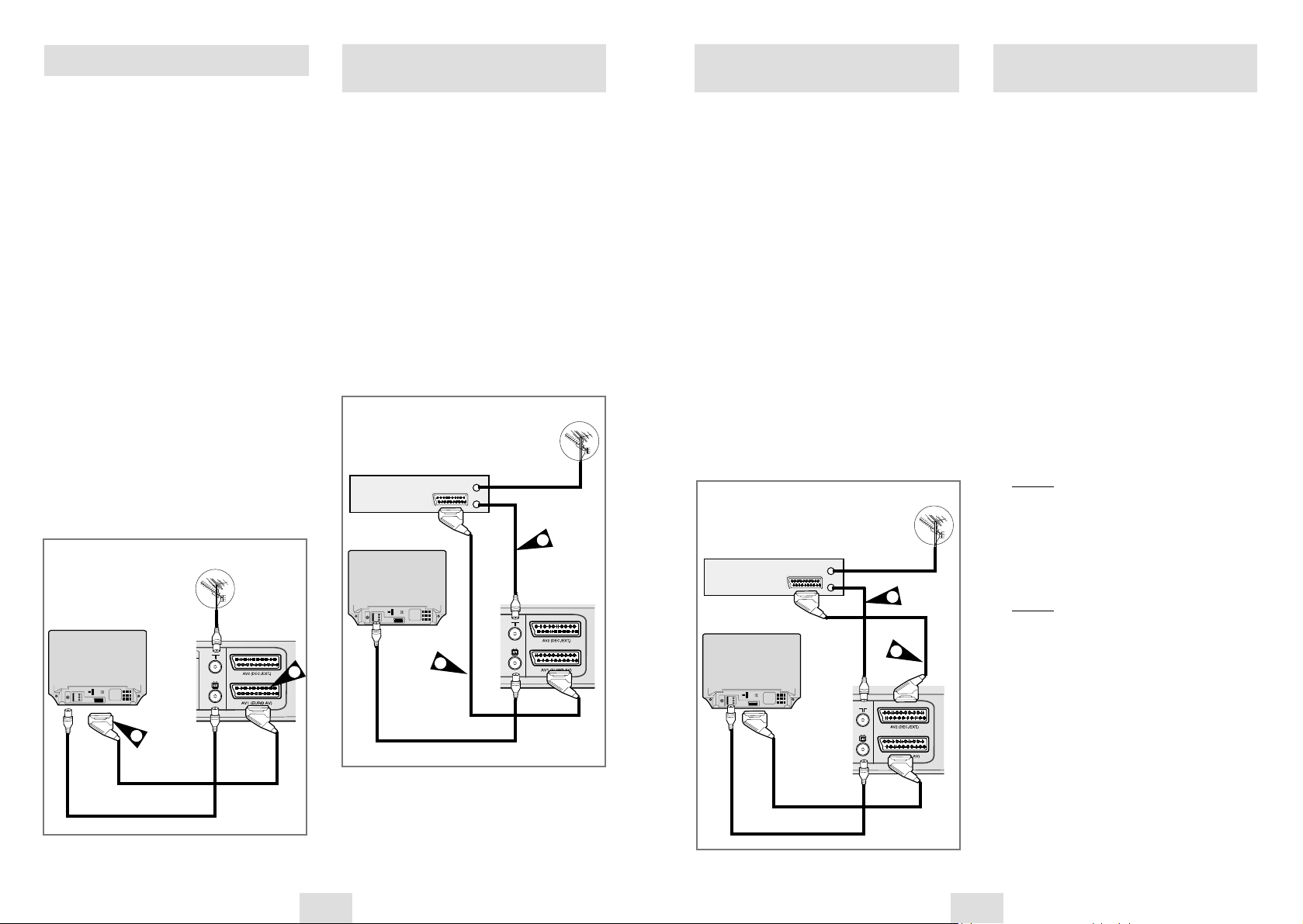
Automatische Sendereinstellung
beim Anschluss
Wenn Sie den Videorecorder das erste Mal an eine
Steckdose an-schließen, beginnt der Setup-Vorgang.
Dabei werden automatisch Fernsehsender eingestellt
und im Videorecorder gespeichert. Der Vorgang dauert
einige Minuten. Anschließend ist der Videorecorder
einsatzbereit.
☛
Achten Sie darauf, dass Sie den Videorecorder zuerst
mit einem Koaxialkabel an eine Signalquelle
(Antenne, Kabelnetz) anschließen und erst
anschließend den Netzstecker in eine Steckdose
einstecken. Andernfalls können keine Sender
eingestellt werden, da der Videorecorder kein Signal
erhält.
Der Setup-Vorgang wird nur beim ersten Anschließen
an eine Steckdose aktiviert. Wenn Sie später
nochmals Sender einstellen und speichern möchten,
gehen Sie wie auf Seite 12 und 13 (Sender
automatisch/manuell einstellen und speichern)
beschrieben vor.
1 Schließen Sie den Videorecorder an eine
Signalquelle und an das Fernsehgerät an, wie auf
Seite 7 im Abschnitt “Fernsehgerät anschließen”
beschrieben.
2 Schließen Sie den Netzstecker des Videorecorders
an eine Steckdose an.
Ergebnis: Das Menü SPRACHE WÄHLEN wird
angezeigt.
3 Wählen Sie mit der Taste
, ❷
die gewünschte
Sprache.
4 Drücken Sie die Taste OK, um die ausgewählte
Sprache zu speichern.
5 Drücken Sie nochmals die Taste OK.
Ergebnis: Das Menü für die Länderauswahl wird
angezeigt.
6 Wählen Sie Ihr Land durch mehrmaliges Drücken
von , ❷.
☛
Der Videorecorder benötigt diese
Information, um den Sendersuchlauf
korrekt durchzuführen und die Sender in
einer vorgegebenen Reihenfolge zu
speichern.
7 Drücken Sie die Taste OK, um den automatischen
Suchlauf zu starten.
◆
Die Anzahl der automatisch durch den
Videorecorder gespeicherten Sender hängt von
der Anzahl der gefundenen Sender ab (Land,
Empfangsbedingungen usw.).
◆
Der Vorgang endet nach einigen Minuten. Dann
werden die aktuelle Uhrzeit und das Datum
automatisch angezeigt.
GER-9
Decoder oder ein anderes
Gerät anschließen
Sie können den DVD-VCR über ein Scartkabel an einen
Satellitenempfänger oder einen weiteren Videorecorder
anschließen, wenn das zu verbindende Gerät über
geeignete Anschlüsse verfügt.
In den folgenden Abbildungen sind einige Beispiele für
Verbindungsmöglichkeiten dargestellt.
1 AV2: über ein Scartkabel
Verbinden Sie den Satellitenempfänger bzw. das
andere Gerät über ein Scartkabel mit der
Scartbuchse AV2 an der Rückseite des DVD-VCR.
Nach dem Herstellen der Verbindung aktivieren Sie
den Eingang AV2. Dazu drücken Sie so oft die
Taste INPUT SEL. auf der Fernbedienung, bis AV2
gewählt ist.
2 Über ein HF-Koaxialkabel
Verbinden Sie den Antennenausgang des
Satellitenempfängers bzw. des anderen Gerätes mit
dem Antenneneingang des DVD-VCR.
Anschließend speichern Sie den
HF-Ausgangskanal des Satellitenempfängers am
DVD-VCR unter einem Programmplatz ab.
Satellitenempfänger oder ein
anderes Gerät
Satellitenempfänger oder ein
anderes Gerät
GER-8
Decoder oder ein anderes
Gerät anschließen
Scartkabel anschließen
☛
◆
Schließen Sie auf jeden Fall auch das
mitgelieferte Koaxialkabel wie vorstehend
beschrieben an, da sonst kein Bild auf d
em Bildschirm zu sehen ist, wenn der
DVD-VCR ausgeschaltet ist.
◆
Für das Scartkabel benötigt das
Fernsehgerät einen geeigneten Anschluss
(Scartbuchse).
5 Um bessere Bild- und Tonqualität auf Ihrem
Fernsehgerät zu erzielen, können Sie Ihren DVDVCR auch über das SCART-Kabel mit dem
Fernsehgerät verbinden (siehe nächste Seite),
sofern es mit dieser Anschlussmöglichkeit
ausgestattet ist.
6 Verbinden Sie das andere Ende des Scartkabels
mit dem geeigneten Anschluss am Fernsehgerät.
7 Wenn Sie den Ton nicht über das Fernsehgerät,
sondern über eine HiFi-Stereoanlage
wiedergeben möchten:
Verbinden Sie ein Ende des mitgelieferten
Audiokabels mit dem Audio-Ausgang auf der
Rückseite des DVD-VCR. Schließen Sie das
andere Ende an den Audio-Eingang der HiFiAnlage an.
Sie können einen Decoder an den DVD-VCR
anschließen, um codierte Sendungen (Pay-TV)
anzusehen.
Sie können:
◆
Eine codierte Sendung aufnehmen, während Sie
sich eine andere Sendung ansehen;
◆
Eine andere Sendung aufnehmen, während Sie
sich eine codierte Sendung ansehen.
1 Schließen Sie das Koaxialkabel, wie auf Seite 7
gezeigt, an.
2 Verbinden Sie das mit dem Decoder gelieferte
Scartkabel mit der Scartbuchse AV2 (DEC./EXT.)
an der Rückseite des DVD-VCR.
3 Schließen Sie das andere Ende dieses Kabels an
den Decoder an.
Scartkabel
TV
Koaxialkabel
3
Antenne
2
Scartkabel
Scartkabel
Koaxialkabel
Koaxialkabel
Antenne
Antenne
1
2
Antennenanschluss
Antennenanschluss
TV
1
2
TV
Fernsehgerät anschließen
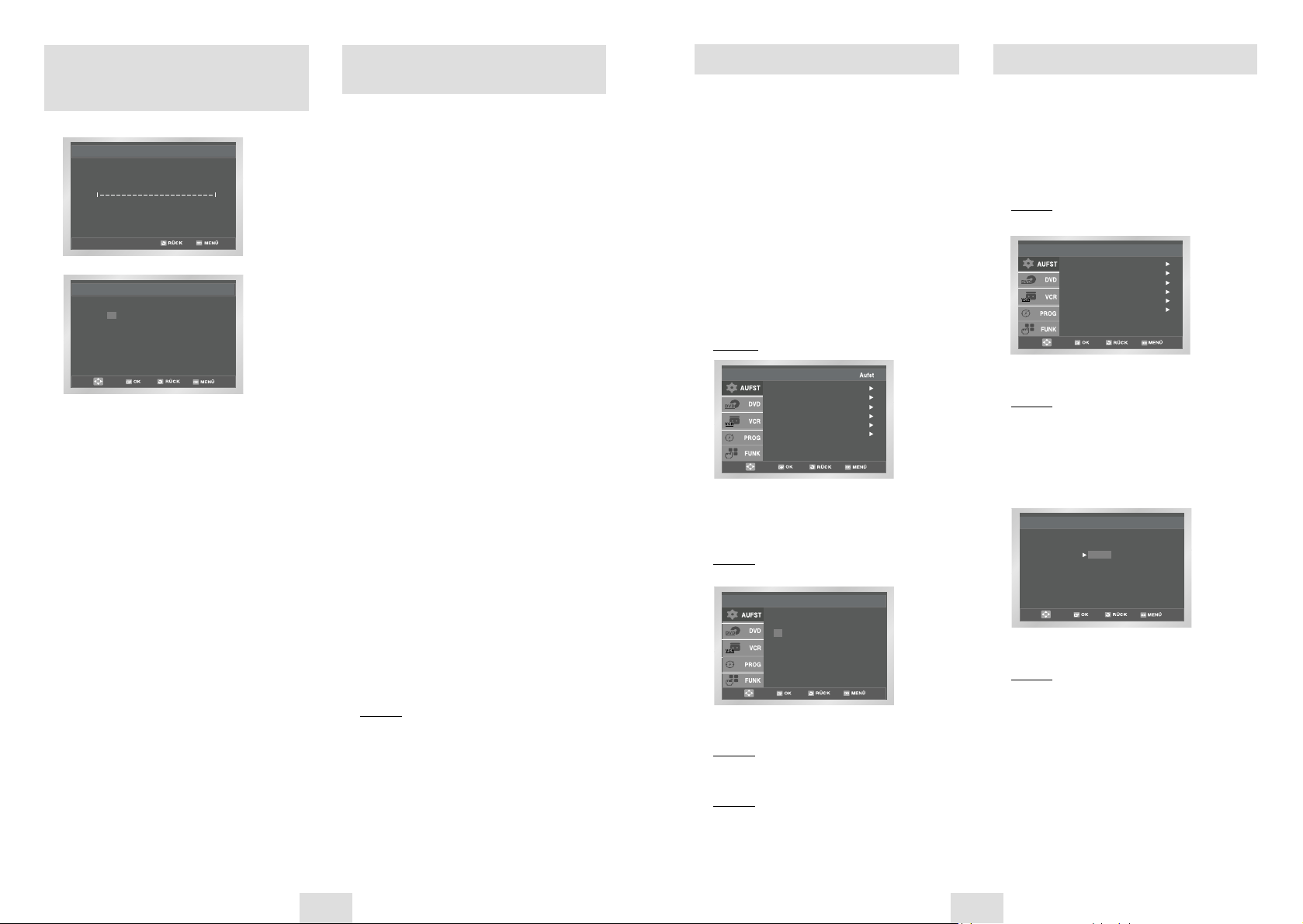
Menüsprache einstellen
Fernsehgerät auf den DVD-VCR abstimmenDie Sprache
für die auf dem Bildschirm erscheinenden
Informationen und Bildschirmmenüs kann gewechselt
werden.
1 Drücken Sie die Taste MENU und anschließend die
Taste OK oder die Taste ❿.
Ergebnis
: Das Menü Setup wird angezeigt; die
Option Sprache ist gewählt ❿.
2 Drücken Sie die Taste OK, um diese Option
anzuwählen.
Ergebnis : Das Menü Sprache Wählen wird
angezeigt.
3 Wählen Sie mit den Tasten
,❷
die gewünschte
Menüsprache.
4 Drücken Sie die Taste OK, um die gewählte
Sprache zu speichern.
5 Drücken Sie die Taste MENU, um das Menü
auszublenden.
Ergebnis: Alle Bildschirminformationen werden in
der gewählten Sprache angezeigt.
Sprache : Deutsch
Uhr
Setup
Einstellungen
Auto Aus
Bildschirmmeldungen
: Aus
: Ein
Aufst
English
Français
Deutsch
Español
Italiano
Nederlands
Sprache Wählen
Datum und Uhrzeit einstellen
Der DVD-VCR ist mit einer 24-Stunden-Uhr und einem
Kalender ausgestattet, damit Sie Aufnahmen
programmieren können, die das Gerät dann
automatisch durchführt.
Datum und Uhrzeit müssen eingestellt werden, wenn:
◆
Der DVD-VCR erstmalig in Betrieb genommen wird;
◆
Die Stromversorgung unterbrochen wurde.
☛
◆
Das Datum und die Uhrzeit werden
automatisch vom Sendesignal eingestellt;
diese Funktion arbeitet jedoch nur, wenn ein
Videotext-Signal vorhanden ist.
◆
Ändern Sie die Uhrzeit beim Wechsel von
Sommerzeit auf Winterzeit und umgekehrt.
1 Drücken Sie die Taste MENU und anschließend die
Taste OK oder die Taste ❿.
Ergebnis : Das Menü Setup wird angezeigt.
2 Drücken Sie so oft die Tasten
,❷
bis die Option
Uhr gewählt ist.
3 Drücken Sie die Taste OK, um diese Option
anzuwählen.
Ergebnis : Das Menü für die Zeiteinstellung wird
angezeigt
4 Drücken Sie die Taste
➛,❿
um Stunden,Minuten,
Tag, Monat oder Jahr zu wählen.
Ergebnis : Die gewählte Option ist markiert.
5 Drücken Sie
,❷
um den Wert zu
erhöhen/verringern.
Ergebnis : Der Wochentag wird automatisch
angezeigt.
➢
Sie können die Taste ,❷auch gedrückt
halten, um die Werte schneller zu durchlaufen.
6 Drücken Sie nach der Einstellung die Taste
RETURN zweimal, um das Menü zu verlassen.
Uhrzeit Datum Jahr
Uhr einstellen
12 : 00 1 / JAN / 2004 DO
Autom. Zeiteinst : Ein
Sprache : Deutsch
Uhr
Setup
Einstellungen
Auto Aus
Bildschirmmeldungen
: Aus
: Ein
GER-11GER-10
Auto Senderprog.
Bitte warten
00 %
Uhr Einstellen
Autom. Zeiteinst : Ein
12 : 00 1 / JAN / 2004
DO
8 Prüfen Sie das Datum und die Uhrzeit.
Wenn Datum und Uhrzeit richtig eingestellt sind,
drücken Sie zweimal die Taste RETURN, um die
Menüs auszublenden. Falls Datum und Uhrzeit nicht
richtig eingestellt sind, nehmen Sie die Einstellung
manuell vor wie auf Seite 12 beschrieben.
➢
Achtung!
Schließen Sie den Videorecorder nur an eine
Steckdose mit folgenden Anschlusswerten an:
220-240 V Wechselspannung, 50 Hz
Fernsehgerät auf den
DVD-VCR abstimmen
Das Fernsehgerät muss nur dann auf den DVD-VCR
abgestimmt werden, wenn DVD-VCR und Fernsehgerät
NICHT über Scartkabel verbunden sind.
➢
Bei Anschluß über Scartkabel aktivieren Sie am
Fernseh-gerät den Audio/Video-Betrieb AV (z. B.
durch Drücken der Eingangswahltaste am
Fernsehgerät), um das Bild vom DVD-VCR am
Fernsehbildschirm zu sehen.
1 Schalten Sie das Fernsehgerät ein.
2 Schalten Sie den DVD-VCR durch Drücken der
Taste STANDBY/ON auf der Vorderseite des
DVD-VCR oder der Taste STANDBY/ON auf der
Fernbedienung ein.
3 Wählen Sie am Fernsehgerät einen
Programmplatz, der für den DVD-VCR reserviert
werden soll.
4 Legen Sie eine bespielte Kassette in den
DVD-VCR ein. Überprüfen Sie, ob der DVD-VCR
die Wiedergabe der Kassette startet; andernfalls
drücken Sie die Wiedergabetaste
❿
II
.
5 Starten Sie einen Suchlauf am Fernsehgerät oder
stellen Sie das Fernsehgerät auf den UHF-Kanal
36 ein (Ausgangskanal des DVD-VCR).
6 Stimmen Sie das Fernsehgerät fein ab, bis Bild und
Ton klar und scharf wiedergegeben werden.
7 Falls Bild und/oder Ton nicht scharf eingestellt
werden können oder falls es durch benachbarte
Kanäle zu Störungen kommt, stellen Sie einen
anderen Ausgangskanal ein. Anschließend
wiederholen Sie die Schritte 3 bis 6. Detaillierte
Anweisungen finden Sie auf Seite 45 (Fehlersuche
und -behebung) bzw. Seite 23 (Ausgangskanal des
DVD-VCR einstellen).
8 Wenn Bild- und Toneinstellung optimal sind,
speichern Sie den eingestellten Kanal unter dem
gewünschten Programmplatz des Fernsehgerätes.
Ergebnis: Dieser Programmplatz ist jetzt für den
DVD-VCR reserviert.
Automatische
Sendereinstellung beim
Anschluss
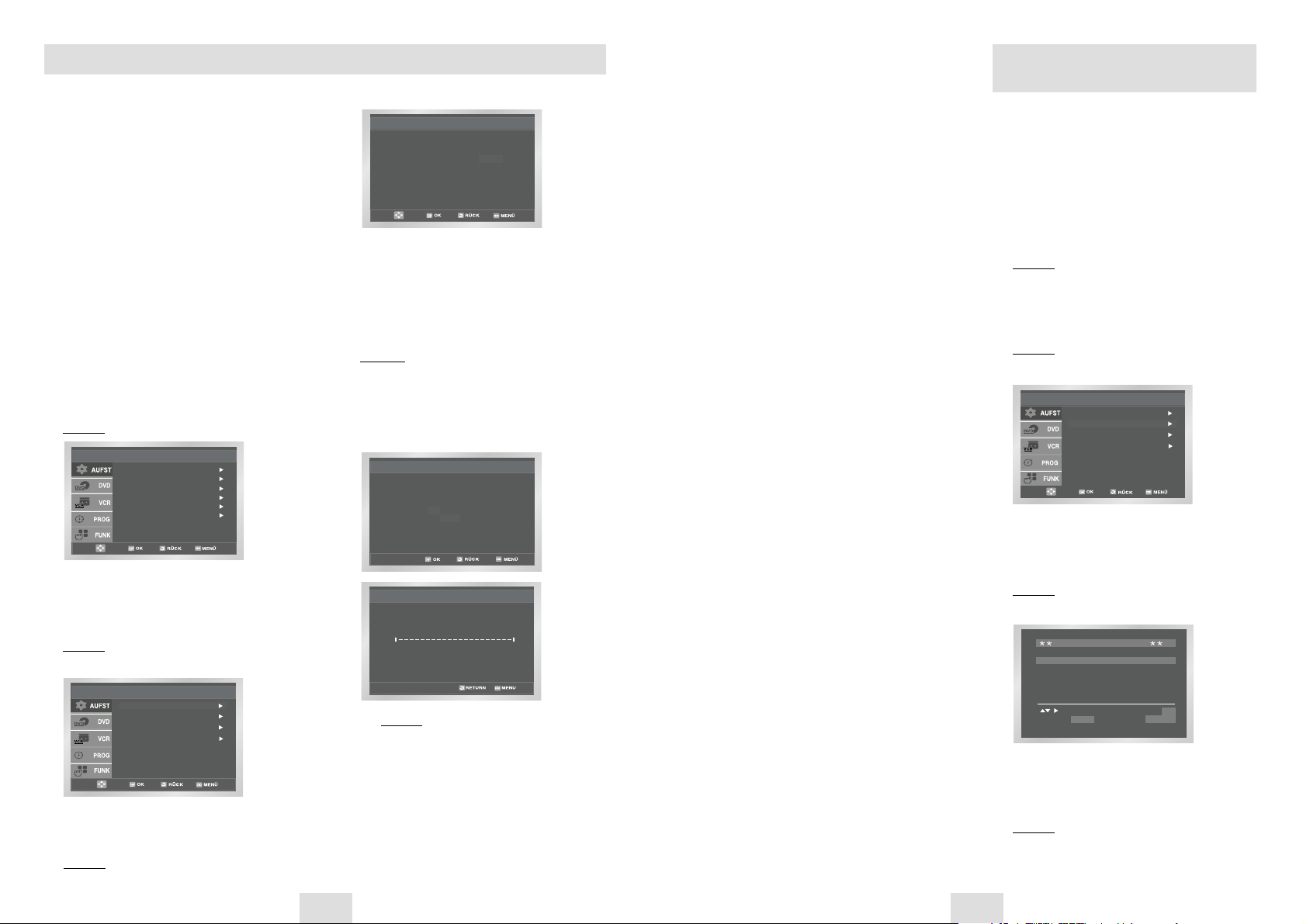
Sender manuell einstellen und
speichern
☛
Sie brauchen die Sender nicht manuell
einzustellen, wenn sie bereits automatisch
eingestellt wurden.
➢
Bei Anschluss eines Decoders: Damit der DVDVCR einen codierten Fernsehsender
decodieren kann, muss nach dem Suchlauf der
Decoder aktiviert werden.
1 Drücken Sie die Taste MENU und anschließend die
Taste OK oder die Taste ❿.
Ergebnis : Das Menü Setup wird angezeigt.
2 Drücken Sie so oft die Tasten ,
❷
bis die Option
Setup gewählt ist.
3 Drücken Sie die Taste OK, um diese Option
anzuwählen.
Ergebnis : Das Installationsmenü Setup wird
angezeigt.
Auto Senderprog.
TV System : G
HF - Ausgang : CH36
Man. Sendereinst.
Setup
4 Drücken Sie so oft die Taste ,
❷
bis die Option
Man. Sendereinst. gewählt ist.
5 Drücken Sie die Taste OK um diese Option
anzuwählen.
Ergebnis : Das Menü SENDER-TABELLE wird
angezeigt.
6 Wählen Sie mit den Tasten ,
❷
einen
Programmplatz aus, unter dem Sie einen neuen
Sender speichern möchten.
7 Drücken Sie die Taste
❿
.
Ergebnis : Das Menü MAN.SENDEREINST. wird
angezeigt.
PR
1
2
3
4
5
TAUSCHEN : OK
LöSCHEN : CLEAR RETURN
CH NAME DEC
SENDER-TABELLE
GER-13
➢
Die Anzahl der automatisch durch den DVDVCR gespeicherten Sender hängt von der
Anzahl der gefundenen Sender ab (Land,
Empfangsbedingungen, usw.).
8 Wenn Sie die automatische Senderspeicherung vor
Abschluss abbrechen wollen, drücken Sie die Taste
RETURN dreimal, um das Menü zu verlassen.
➢
◆
Datum und Uhrzeit werden automatisch vom
Sender-signal eingestellt. Wenn das Signal zu
schwach ist, oder wenn Andere im Menü
Länderwahl gewählt ist, werden Datum und
Uhrzeit eventuell nicht automatisch eingestellt. In
diesem Fall müssen sie manuell eingestellt
werden (siehe Seite 11).
◆
Beim automatischen Suchlauf kann es
vorkommen, dass einige Sender mehrfach
gespeichert werden. Wählen Sie die Sender mit
dem besten Empfang und löschen Sie die nicht
mehr benötigten Sender (siehe Seite 14).
GER-12
Sender automatisch einstellen und speichern
☛
Sie brauchen die Sender nicht einzustellen, wenn
sie bereits automatisch eingestellt wurden (siehe
“Auto-matische Sendereinstellung beim
Anschluss” auf Seite 9).
Der DVD-VCR ist mit einem Tuner für den Empfang von
Fern-sehsendern ausgestattet. Damit der DVD-VCR die
über den Tuner empfangenen Sendungen aufzeichnen
kann, müssen Sie die Fernsehsender am DVD-VCR
einstellen und abspeichern. Dies kann folgendermaßen
geschehen:
◆
Automatische Sendereinstellung beim Anschluss
(siehe Seite 9)
◆
Automatisch
◆
Manuell (siehe Seite 13)
Es können bis zu 80 Sender gespeichert werden.
➢
Bei Anschluss eines Decoders: Damit der DVD-VCR
einen codierten Fernsehsender decodieren kann, muss
nach dem Suchlauf der Decoder aktiviert werden
(siehe Seite 13).
1 Drücken Sie die Taste MENU und anschließend die
Taste OK oder die Taste ❿.
Ergebnis : Das Menü Setup wird angezeigt.
2 Drücken Sie so oft die Tasten
,❷
bis die Option
Setup gewählt ist.
3 Drücken Sie die Taste OK, um diese Option
anzuwählen.
Ergebnis : Das Installationsmenü Setup wird
angezeigt.
Sprache : Deutsch
Uhr
Setup
Einstellungen
Auto Aus
Bildschirmmeldungen
: Aus
: Ein
Aufst
Auto Senderprog.
TV System : G
HF - Ausgang : CH36
Man. Sendereinst.
Aufst
5 Wählen Sie Ihr Land durch mehrmaliges Drücken
von ,❷.
☛
Der DVD-VCR benötigt diese Einstellung,
um den Sendersuchlauf korrekt
durchzuführen und die Sender in einer
vorgegebenen Reihenfolge zu speichern.
6 Drücken Sie die Taste OK.
Ergebnis : Es erscheint eine Meldung, mit der
darauf hingewiesen wird, dass alle
Sender, die bereits am DVD-VCR
voreingestellt waren, gelöscht werden.
7 Drücken Sie die Taste OK, um den automatischen
Suchlauf zu starten.
Ergebnis: ◆Bitte Warten blinkt auf dem
Bildschirm.
◆
Das erste Frequenzband wird
durchsucht; der erste gefundene
Sender wird angezeigt und
gespeichert.
◆
Der DVD-VCR sucht anschließend
nach dem zweiten Sender usw.
◆
Wenn der automatische Suchlauf
beendet ist, schaltet der
DVD-VCR automatisch auf
Programmplatz 1.
4 Drücken Sie so oft die Taste
,❷
bis die Option
Auto Senderprog. gewählt ist. Dann drücken Sie
die Taste ❿, um diese Option anzuwählen.
Ergebnis : Das Menü Länderwahl wird angezeigt.
Länderwahl
A NL S PL
B I CH CZ
DK
N TR Andere
FIN P GR
D E HU
Auto Senderprog.
Bereits gespeicherte Sender
werden gelöscht
Weiter mit OK
Abbrechen mit MENU
Auto Senderprog.
Bitte warten
00 %
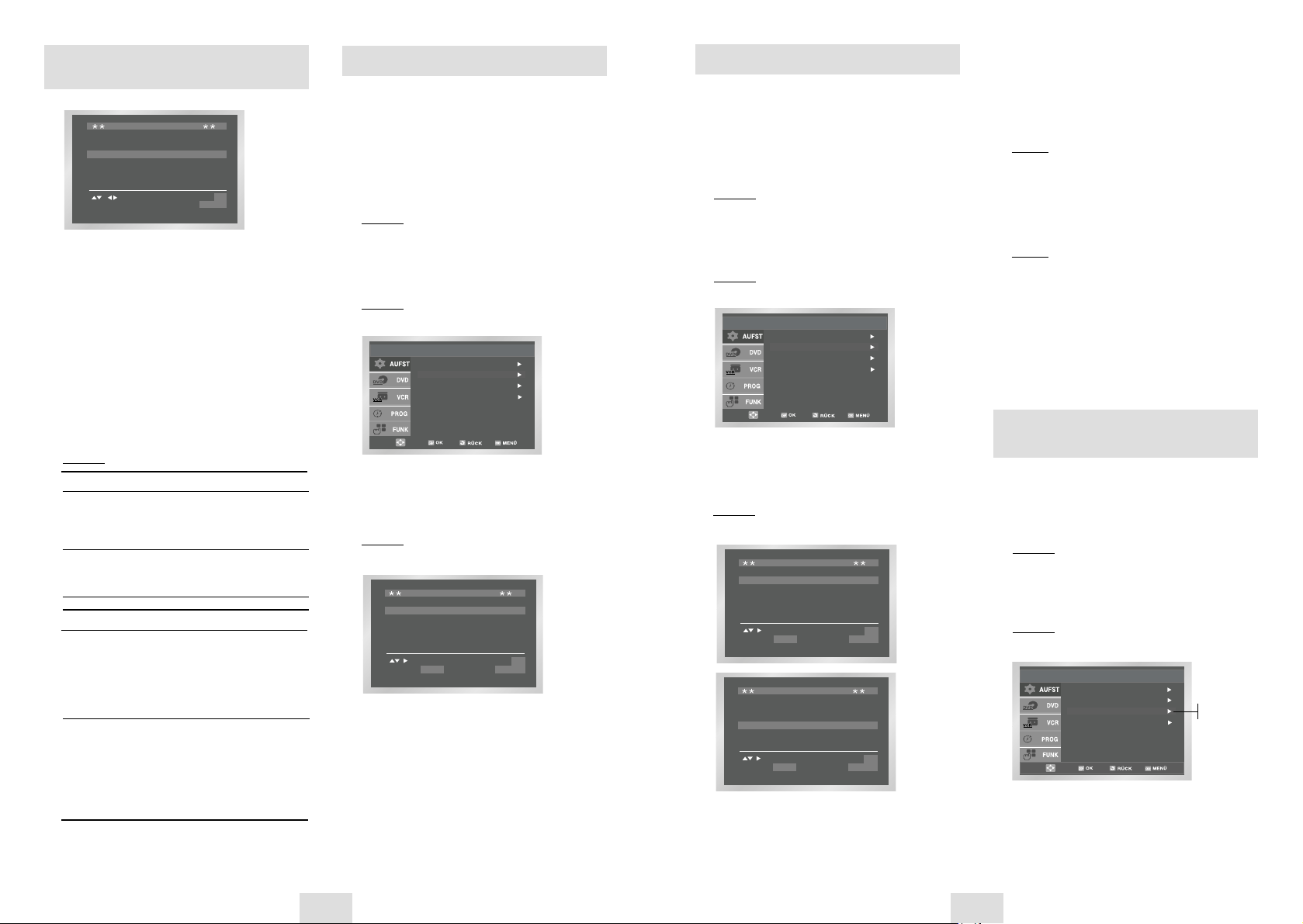
Wählen Sie das Tonsystem aus, das dem angeschlossenen
Fernseh-gerät entspricht (B/G oder D/K).
1 Drücken Sie die Taste MENU und anschließend die
Taste OK oder die Taste ❿.
Ergebnis : Das Menü Setup wird angezeigt.
2 Drücken Sie so oft die Tasten ,
❷
bis die Option
Setup gewählt ist.
3 Drücken Sie die Taste OK, um diese Option
anzuwählen.
Ergebnis : Das Installationsmenü Setup wird
angezeigt.
4 Drücken Sie so oft die Taste
❿
bis die Option
TV System gewählt ist.
5 Drücken Sie die Taste
❿
um G oder K zu wählen.
6 Drücken Sie nach der Einstellung die Taste
RETURN dreimal, um das Menü zu verlassen.
Tonsystem für HF-Ausgang
wählen (B/G-D/K)
GER-15
Gespeicherte Sender sortieren
Sie können die Reihenfolge ändern, in der die Sender
gespeichert sind. Dazu weisen Sie einem Sender einen
anderen Programmplatz zu.
1 Drücken Sie die Taste MENU und anschließend die
Taste OK oder die Taste ❿.
Ergebnis : Das Menü Setup wird angezeigt.
2 Drücken Sie so oft die Tasten ,
❷
bis die Option
Setup gewählt ist.
3 Drücken Sie die Taste OK, um diese Option
anzuwählen.
Ergebnis : Das Installationsmenü Setup wird
angezeigt.
PR
1
2
3
4
5
TAUSCHEN : OK
LöSCHEN : CLEAR RETURN
CH NAME DEC
AUS
SENDER-TABELLE
21 - - - -
PR
1
2
3
4
5
TAUSCHEN : OK
LöSCHEN : CLEAR RETURN
CH NAME DEC
AUS
SENDER-TABELLE
21 - - - -
Auto Senderprog.
TV System : G
HF - Ausgang : CH36
Man. Sendereinst.
Setup
Auto Senderprog.
TV System : G
HF - Ausgang : CH36
Man. Sendereinst.
Setup
4 Drücken Sie die Taste ,
❷
bis die Option
Man. Sendereinst. gewählt ist.
5 Drücken Sie die Taste OK, um diese Option
anzuwählen.
Ergebnis : Das Menü SENDER-TABELLE wird
angezeigt.
7 Drücken Sie die Taste OK auf der Fernbedienung,
um den Sortiermodus zu aktivieren.
Beispiel :Sie möchten den unter Programmplatz 1
gespeicherten Sender unter Programmplatz
3 speichern.
8 Wählen Sie mit der Taste ,
❷
den
Programmplatz, zu dem Sie den Sender
verschieben möchten. Drücken Sie nochmals die
Taste OK, um die Programmplätze zu tauschen.
Beispiel : Der unter Programmplatz 1 gespeicherte
Sender wird zu Programmplatz 3
geschoben; der unter Programmplatz 3
gespeicherte Sender wird zu
Programmplatz 1 geschoben.
9 Um weitere Sender zu sortieren, wiederholen Sie
das Verfahren ab Schritt 6.
10 Drücken Sie nach Abschluss aller Änderungen die
Taste RETURN viermal, um das Menü zu verlassen.
G
K
6 Drücken Sie die Taste ,
❷
bis der Cursor vor
dem Sender steht, dem Sie einen anderen
Programmplatz zuweisen möchten.
GER-14
8 Drücken Sie die Taste ➛,
❿
um eine Kanalnummer
einzustellen.
9 Drücken Sie die Taste
❷
, um die Option DECODER
zu wählen.
10 Drücken Sie die Tasten ➛,
❿
um den Decoder für den
Fernsehsender zu aktivieren. Damit der DVD-VCR
einen codierten Sender decodieren kann, muss der
Decoder nach dem Suchlauf eingeschaltet werden.
11 Drücken Sie so oft die Taste ,
❷
bis die Option Name
gewählt ist. Der Sendername wird normalerweise durch
das Sendesignal automatisch eingestellt.
12 Drücken Sie die Taste
❿
um den Namen des Senders
zu ändern.
Ergebnis : Die erste Stelle des Namens blinkt.
13 Um... drücken Sie...
ein Zeichen in dem die Taste
,❷
bis das
Namen zu wählen, gewünschte Zeichen angezeigt
wird (Buchstaben, Ziffern oder
das Zeichen "-").
zur nächsten oder die Taste
➛
bzw.
❿
zur vorhergehenden
Stelle zu gelangen,
14 Wenn... dann drücken Sie...
der angezeigte◆so oft die Taste
,❷
Sender bis die Option Fein gewählt ist.
gespeichert
◆
die Taste
➛,❿
um eine
werden soll, Feinabstimmung durchzuführen.
◆
die Taste OK, um den
Sender zu speichern.
der angezeigte
◆
so oft die Taste
,❷
bis
Sender nicht die Option CH gewählt ist.
gespeichert
◆
die Taste❿, um eine andere
werden soll, Kanalnummer und damit einen
anderen Sender aufzurufen.
Kehren Sie dann zum Anfang
von Schritt 9 zurück.
15 Wiederholen Sie das Einstellverfahren ab Schritt 6,
bis alle gewünschten Sender gespeichert sind.
16 Drücken Sie die Taste RETURN dreimal, um das
Menü zu verlassen.
Gespeicherte Sender löschen
☛
Wenn ein Fernsehsender gespeichert wurde:
◆
Der nicht erwünscht ist oder
◆
Der auf dem falschen Programmplatz liegt,
kann er gelöscht werden.
1 Drücken Sie die Taste MENU und anschließend die
Taste OK oder die Taste ❿.
Ergebnis : Das Menü Setup wird angezeigt.
2 Drücken Sie so oft die Tasten ,
❷
bis die Option
Setup gewählt ist.
3 Drücken Sie die Taste OK, um diese Option
anzuwählen.
Ergebnis : Das Installationsmenü Setup wird
angezeigt.
Auto Senderprog.
TV System : G
HF - Ausgang : CH36
Man. Sendereinst.
Setup
4 Drücken Sie so oft die Taste ,
❷
bis die Option
Man. Sendereinst. gewählt ist.
5 Drücken Sie die Taste OK, um diese Option
anzuwählen.
Ergebnis : Das Menü SENDER-TABELLE wird
angezeigt.
6 Drücken Sie so oft die Taste ,
❷
bis der
Programmplatz des zu löschenden Senders
gewählt ist.
7 Drücken Sie die Taste CLEAR.
8 Um weitere Sender zu löschen, wiederholen Sie
dieses Verfahren ab Schritt 6.
9 Drücken Sie anschließend die Taste RETURN
viermal, um das Menü zu verlassen.
PR
1
2
3
4
5
TAUSCHEN : OK
LöSCHEN : CLEAR RETURN
CH NAME DEC
AUS
SENDER-TABELLE
21 - - - -
PR 1
CH
FEIN
DECODER
NAME
:
:
:
:
:
– – –
–
AUS
– – – –
SPEICHERN : OK
RETURN
MAN.SENDEREINST.
Sender manuell einstellen
und speichern

4 Drücken Sie so oft die Taste ,
❷
bis die Option
Farbsystem gewählt ist.
5 Drücken Sie die Taste
❿
um eine der folgenden
Einstellungen zu wählen:
Auto ➝PAL➝ B/W.
Auto Bei der Wiedergabe einer Kassette wird
das Farbsystem vom Videorecorder
automatisch ausgewählt.
B/W Schwarzweiß-Wiedergabe
6 Drücken Sie anschließend die Taste RETURN
dreimal, um das Menü zu verlassen.
Um sicherzustellen, dass Sendungen auch bei
verspäteter Übertragung oder bei Verlängerungen der
Sendezeit vollständig aufgenommen werden, verfügt der
Videorecorder über eine Funktion zur Verlängerung der
ShowView-Aufnahmezeit. Damit können Sie die
Aufnahmezeit bis zu 60 Minuten verlängern.
➢
Verwenden Sie diese Funktion nur, wenn VPS
nicht verfügbar oder deaktiviert ist.
1 Drücken Sie die Taste MENU, dann die Taste OK
oder ❿.
Ergebnis : Das Menü Setup wird angezeigt.
2 Wählen Sie mit ,
❷
die Option Einstellungen.
3 Drücken Sie die Taste OK, um diese Option
anzuwählen.
Ergebnis : Das Menü Einstellungen wird angezeigt.
4 Wählen Sie mit ,
❷
die Option ShowView Zeit.
5 Stellen Sie mit der Taste OK oder der Taste
❿
in
10-Minuten-Schritten die Zeit ein, um die Sie die
normale ShowView-Aufnahmezeit verlängern
möchten (10, 20, 30, 40, 50, 60 Minuten, Aus).
6 Zum Ausschalten der Aufnahmezeitverlängerung
drücken Sie so oft die Tasten ❿oder OK, bis die
Option Aus gewählt ist.
7 Drücken Sie dreimal die Taste RETURN, um das
Menü zu verlassen.
ShowView-Aufnahmedauer
verlängern
★
(SV-DVD540/SV-DVD545)
Einstellungen
Farbsystem
NICAM
IPC
ShowView Zeit+
: Auto
:
:
:
Ein
Ein
Aus
Aus
10
20
30
40
50
60
GER-17
Wenn Sie die IPC-Funktion aktivieren, wird die
Bildschärfe bei der Kassettenwiedergabe automatisch
eingestellt (Intelligent Picture Control – automatische
Bildeinstellfunktion).
Wenn Sie die IPC-Funktion ausschalten, können Sie die
Bildschärfe bei der Kassettenwiedergabe manuell
einstellen.
1 Drücken Sie während der Wiedergabe einer
Videokassette die Taste MENU und anschließend
die Taste OK oder die Taste ❿.
Ergebnis : Das Menü Setup wird angezeigt.
2 Drücken Sie so oft die Tasten ,
❷
bis die Option
Einstellungen gewählt ist.
3
Drücken Sie die Taste OK, um diese Option anzuwählen.
Ergebnis : Das Menü Einstellungen wird angezeigt.
Bildschärfe automatisch oder
manuell einstellen
Einstellungen
Farbsystem
NICAM
IPC
ShowView Zeit+
: Auto
:
:
:
Ein
Ein
Aus
Ein
Aus
Einstellungen
Farbsystem
NICAM
IPC
: Auto
:
:
Ein
Ein
Ein
Aus
4 Drücken Sie so oft die Taste ,
❷
bis die Option
IPC gewählt ist.
5 Drücken Sie die Taste
❿
, um das Bildeinstellmenü
aufzurufen.
Ergebnis : Das Menü BILD wird angezeigt
6 Drücken Sie die Taste
❷
, um die IPC-Funktion
ein- oder aus-zuschalten.
➢
Bei eingeschalteter IPC-Funktion (Ein) wird die
Bildschärfe automatisch eingestellt. Wenn Sie
die Bildschärfe manuell einstellen möchten,
schalten Sie die IPC-Funktion aus (AUS).
7 Bei ausgeschalteter IPC-Funktion stellen Sie die
Bildschärfe mit den Tasten ➛,❿wunschgemäß ein.
➢
Wenn Sie zehn Sekunden lang keine Taste
drücken, wird das Menü BILD automatisch
ausgeblendet.
8 Drücken Sie die Taste RETURN, um das Menü zu
verlassen.
GER-16
Wenn das vom DVD-VCR kommende Bild nicht scharf
einstellbar ist, z. B. aufgrund von Störungen durch
benachbarte Kanäle, können Sie den Ausgangskanal
ändern. Anschließend müssen Sie das Fernsehgerät
nochmals auf den DVD-VCR abstimmen.
1 Drücken Sie die Taste MENU und anschließend die
Taste OK oder die Taste ❿.
Ergebnis : Das Menü Setup wird angezeigt.
2 Drücken Sie so oft die Tasten ,
❷
bis die Option
Setup gewählt ist.
3 Drücken Sie die Taste OK, um diese Option
anzuwählen.
Ergebnis : Das Installationsmenü Setup wird
angezeigt.
4 Drücken Sie so oft die Taste ,
❷
bis die Option
HF-Ausgang gewählt ist.
5 Wählen Sie den gewünschten Ausgangskanal
(CH21-CH69) durch Drücken der Tasten OK oder ❿.
➝
CH21 ➝.. CH36 ➝.. CH69
6 Drücken Sie nach der Einstellung die Taste
RETURN dreimal, um das Menü zu verlassen.
Stimmen Sie das Fernsehgerät erneut auf den
Videorecorder ab (siehe Seite 10).
Bevor Sie eine Aufnahme erstellen oder eine Kassette
wiedergeben, können Sie das geeignete Farbsystem
wählen.
Wenn Sie die Option “Farbsystem” auf “Auto”
einstellen, wählt der DVD-VCR automatisch die
Empfangsnorm für die Aufnahme.
➢
◆
Beim Wiedergeben einer Videokassette wählt der
DVD-VCR automatisch das richtige Farbsystem.
◆
Wiedergabe einer Kassette mit NTSC-Aufnahmen:
Wenn Sie die Wiedergabe einer NTSC-Kassette
starten, stehen bei der Option Farbsystem die
Einstellungen NTPB und NT4,43 zur Auswahl.
Bei Anschluss an ein PAL-Fernsehgerät wählen
Sie NTPB (NTSC-Wiedergabe auf PAL-TV).
Bei Anschluß an ein Multinorm-Fernsehgerät
(kompatibel zu NTSC 4,43) wählen Sie NT4,43.
1 Drücken Sie die Taste MENU und anschließend die
Taste OK oder die Taste ❿.
Ergebnis : Das Menü Setup wird angezeigt.
2 Drücken Sie so oft die Tasten ,
❷
bis die Option
Einstellungen gewählt ist.
3
Drücken Sie die Taste OK, um diese Option anzuwählen.
Ergebnis : Das Menü Einstellungen wird angezeigt.
Ausgangskanal des DVD-VCR
einstellen
Geeignetes Farbsystem
wählen
Auto Senderprog.
TV System : G
HF - Ausgang : CH36
Man. Sendereinst.
Setup
CH21
:
CH36
:
CH69
Auto
PAL
B/W
Einstellungen
Farbsystem
NICAM
IPC
: Auto
:
:
Ein
Ein
Auto
PAL
B/W
(SV-DVD540/SV-DVD545)
(SV-DVD440)
(SV-DVD540/SV-DVD545)
(SV-DVD440)
Einstellungen
: Auto
:
Ein
:
Ein
:
Aus
Farbsystem
NICAM
IPC
ShowView Zeit+

4 Drücken Sie so oft die Taste OK oder
❿
, bis die
Aufnahmedauer der eingelegten Kassette richtig
angezeigt wird.
E180E240
E 300
E260
5 Drücken Sie zweimal die Taste RETURN, um das
Menü zu verlassen.
Löschschutz für bespielte
Videokassette aktivieren
Videokassetten besitzen eine Löschzunge, die ein
versehentliches Löschen von Aufnahmen verhindert.
Durch Entfernen dieser Zunge wird die Kassette für die
Aufnahme gesperrt.
1 Wenn Sie den Löschschutz für eine Kassette
aktivieren möchten, brechen Sie die Löschzunge
mit einem kleinen Schraubendreher heraus.
2 Wenn Sie eine geschützte Kassette (mit
herausgebrochener Löschzunge) überspielen
möchten, decken Sie die Löschschutzöffnung mit
Klebeband ab.
Sie können beim Aufnehmen von Sendungen zwischen
zwei verschiedenen Geschwindigkeiten wählen:
◆
SP (Standardplay)
◆
LP (Longplay)In Long Play modes:
Im Longplay-Betrieb:
◆
Hat jede Kassette die doppelte
Aufnahmedauer;
◆
Ist die Qualität der Aufzeichnungen
geringfügig schlechter als im
SP-Betrieb.
Um eine Sendung drücken Sie die Taste Speed
aufzunehmen... auf der Fernbedienung, bis...
im Standardplay-Betrieb, SP angezeigt wird.
im Longplay-Betrieb, LP angezeigt wird.
Aufnahmegeschwindigkeit
(SP/LP) wählen
T
yp Aufnahmedauer (SP)
E-180 180 Min. oder 3 Std.
E-240 240 Min. oder 4 Std.
E-260 260 Min. oder 4 Std. und 20 Min.
E-300 300 Min. oder 5 Std.
GER-19
Videokassettentyp wählen
Wiedergabe automatisch
wiederholen
Wenn das Bandzählwerk die auf der Kassette
verbleibende Restzeit angeben soll, müssen Sie im
Menü einstellen, welche Art von Kassette eingelegt
wurde.
1 Drücken Sie die Taste MENU.
2 Drücken Sie so oft die Tasten ,
❷
bis der Cursor
auf dem Symbol VCR steht.
3 Drücken Sie die Taste OK, um diese Option
anzuwählen.
Ergebnis : Das Menü VCR Setup wird angezeigt.
Die Option Kassette Wählen ist markiert.
VCR-Setup
Kasstte Wählen
Wiederholen::
E180
Aus
E180
E240
E260
E300
VCR-Setup
Kasstte Wählen
Wiederholen::
E180
Aus
Wenn Sie die automatische Wiederholfunktion
aktivieren, wird die Wiedergabe der Kassette von
Anfang bis Ende ständig wiederholt.
Um die Wiedergabe... drücken Sie die
Taste OK oder
❿
, bis...
zu wiederholen, Ein angezeigt wird.
nicht zu wiederholen, Aus angezeigt wird.
Aus
Ein
GER-18
Mit der automatischen Ausschaltfunktion wird der
DVD-VCR automatisch ausgeschaltet, wenn während
der eingestellten Zeit kein Signal empfangen und keine
Taste gedrückt wird.
1 Drücken Sie die Taste MENU, dann die Taste OK
oder ❿.
Ergebnis : Das Menü Setup wird angezeigt.
2 Wählen Sie mit den Tasten ,
❷
die Option
Auto Aus.
3 Drücken Sie ein- oder mehrmals die Tasten
❿
oder
OK, um einzustellen, nach welcher Zeit das Gerät
automatisch ausschalten soll. Die verfügbaren
Einstellungen werden in folgender Reihenfolge
aufgerufen:
➝
Aus ➝1Std. ➝2Std. ➝3Std.
4 Drücken Sie nach der Einstellung die Taste
RETURN zweimal, um das Menü zu verlassen.
Automatisch ausschalten
Aufst
Sprache : Deutsch
Uhr
Setup
Einstellungen
Auto Aus
Bildschirmmeldungen
: Aus
: Ein
Aus
1Std.
2Std.
3Std.
Der DVD-VCR stellt die meisten Informationen sowohl
auf dem Display als auch auf dem Fernsehbildschirm
dar.
Die Anzeige der Informationen auf dem Bildschirm des
Fernsehgerätes kann aktiviert und deaktiviert werden
(außer für Index, Schnellprogrammierung,
Bildschirmmenüs und Timer-Funktion; diese Anzeigen
können nicht deaktiviert werden).
1 Drücken Sie die Taste MENU und anschließend die
Taste OK oder die Taste ❿.
Ergebnis : Das Menü Setup wird angezeigt.
2 Drücken Sie so oft die Tasten ,
❷
bis die Option
Bildschirmmeldungen gewählt ist.
Bildschirmmeldungen (OSD)
ein-/ausblenden
Aufst
Sprache : Deutsch
Uhr
Setup
Einstellungen
Auto Aus
Bildschirmmeldungen
: Aus
: Ein
Ein
Aus
3 Um... drücken Sie so oft
OK oder ❿, bis...
Informationen auf dem Ein angezeigt wird.
Bildschirm anzuzeigen,
die Informationsanzeige Aus angezeigt wird.
zu verbergen,
4 Drücken Sie nach der Einstellung die Taste
RETURN zweimal, um das Menü zu verlassen.

GER-21
◆
Programmplatz oder Zeitangaben blinken;
◆
Sie die Aufnahmedaten ändern möchten.
6 Wenn der Programmplatz und die Zeitangaben
stimmen, drücken Sie die Taste RETURN.
7 Drücken Sie die Taste STANDBY/ON, um den
Timer zu aktivieren.
8 Sehen Sie auf Seite 24 nach, wenn:
◆
Sie prüfen möchten, ob der DVD-VCR richtig
programmiert ist;
◆
Sie eine Aufnahme-Programmierung löschen
möchten.
™ShowView ist ein eingetragenes Warenzeichen der Gemstar
Development Corporation. Das System ShowView wird unter
Lizenz von Gemstar Development Corporation hergestellt.
PR TAG Beginn Ende Speed V/P
MI 01 11 : 48 13 : 12 SP Aus
_ _ _ _ _ _ _ _: _ _ _ _: _ _ _ _ _ _ _
_ _ _ _ _ _ _ _: _ _ _ _: _ _ _ _ _ _ _
_ _ _ _ _ _ _ _: _ _ _ _: _ _ _ _ _ _ _
_ _ _ _ _ _ _ _: _ _ _ _: _ _ _ _ _ _ _
_ _ _ _ _ _ _ _: _ _ _ _: _ _ _ _ _ _ _
ShowView™-Funktion verwenden
★
(SV-DVD540 /SV-DVD545)
3 Drücken Sie die Taste OK, um das Menü
ShowView aufzurufen.
Ergebnis : Auf dem Bildschirm erscheint die
Eingabeaufforderung für den ShowViewCode.
☛
Wenn bereits sechs Aufnahmen programmiert
wurden, erscheint die Meldung Alle
Speicherplätze sind belegt. Sehen Sie auf
Seite 24 nach, wenn Sie die Programmierung
einer Aufnahme löschen möchten.
4 Geben Sie mit den Zifferntasten den Code ein, der
in Ihrer Fernsehzeitschrift als ShowView-Code für
die aufzunehmende Sendung angegeben ist.
➢
Wenn Sie den eingegebenen ShowView-Code
korrigieren möchten:
◆
TDrücken Sie die Taste ➛, bis die zu
korrigierende Ziffer gelöscht ist.
◆
TGeben Sie die richtige Ziffer ein.
5 Drücken Sie die Taste OK.
Ergebnis : Die Aufnahmedaten werden angezeigt.
☛
Wenn die ShowView-Funktion zum ersten
Mal für einen gespeicherten Sender benutzt
wird, blinkt der Programmplatz.
Dieses eine Mal müssen Sie den
Programmplatz manuell eintragen. Wählen Sie
den Programmplatz mit den Tasten
,❷
.
Sehen Sie auf der folgenden Seite nach, wenn:
Vor dem Programmieren des DVD-VCR:
◆
Schalten Sie Ihr Fernsehgerät und Ihren DVD-VCR
ein.
◆
Überprüfen Sie, ob Datum und Uhrzeit richtig
sind (falls die Zeituhr nicht eingestellt wurde, wird
die Einstellung von Datum und Uhrzeit
automatisch aktiviert). Nähere Informationen
hierzu siehe Seite 11.
◆
Legen Sie die Kassette ein (mit intakter
Löschzunge), auf der die Sendung aufgenommen
werden soll.
Es können bis zu sechs Aufnahmen programmiert
werden.
1 Drücken Sie die Taste TIMER.
Ergebnis : Das Menü Tyimer-Typ wird angezeigt.
2 Wählen Sie mit den Tasten
,❷
die Option
ShowView.
Tyimer - Typ
Standard
ShowView
ShowView
Code
Code : 0 - 9
Ändern :
GER-20
Eine Sendung sofort
aufnehmen
Vor dem Aufnehmen einer Sendung müssen Sie
zunächst den entsprechenden Sender einstellen (wenn
Sie nicht über eine externe Videosignalquelle
aufnehmen). Wenn dies noch nicht geschehen ist, sehen
Sie auf den Seiten 12 und 13 nach.
1 Schalten Sie das Fernsehgerät ein.
2 Um die Aufnahme der Sendung am
Fernsehbildschirm zu verfolgen, wählen Sie am
Fernsehgerät den AV-Eingang (bei Anschluss über
Scartkabel) oder den für den DVD-VCR
reservierten Programmplatz (bei Anschluss nur
über Koaxialkabel).
3 Legen Sie die Kassette ein, auf die Sie die Sendung
aufnehmen wollen. Das Fenster muss nach oben
weisen, und die Löschzunge muss intakt sein.
Ergebnis : Der DVD-VCR wird automatisch
eingeschaltet.
4
◆
Wählen Sie mit den Tasten PROG ( oder )
den aufzunehmenden Sender
oder
◆
Wählen Sie mit der Taste INPUT SEL den
Eingang AV1, AV2 oder AUX(SV-DVD440/
SV-DVD540), an dem das aufzunehmende
Signal eingespeist wird (z. B. von einem
Satellitenempfänger).
Ergebnis
: Der Programmplatz wird angezeigt, und
auf dem Fernsehgerät erscheint das
Programm.
5 Drücken Sie so oft die Taste SPEED, bis die
gewünschte Aufnahmegeschwindigkeit angezeigt
wird (siehe Seite 19).
6 Halten Sie die Taste REC (
●
) einen Augenblick
lang gedrückt, um die Aufnahme zu starten.
Ergebnis : Die Aufnahme-Anzeige erscheint auf
dem Fernsehgerät und auf dem Display
des DVD-VCR. Auf der Kassette wird ein
Index aufgezeichnet (siehe Seite 26).
7 Zum Stoppen der Aufnahme drücken Sie einmal die
Taste ■.
➢
◆
Wenn die Kassette beim Starten der Aufnahme
ausge-worfen wird, sehen Sie nach, ob die
Löschzunge herausgebrochen ist. Überkleben
Sie die Öffnung ggf. mit Klebeband.
◆
Wenn während der Aufnahme das Bandende
erreicht wird, spult der DVD-VCR die Kassette
automatisch zurück.
Eine Sendung mit automatischem
Aufnahmestopp aufnehmen
Mit dieser Funktion können Sie eine Aufnahme von
maximal neun Stunden (LP-Betrieb) erstellen.
Der DVD-VCR stoppt nach der eingestellten Zeitdauer
automatisch.
1 Schalten Sie das Fernsehgerät ein.
2 Um die Aufnahme der Sendung am
Fernsehbildschirm zu verfolgen, wählen Sie am
Fernsehgerät den AV-Eingang (bei Anschluss über
Scartkabel) oder den für den DVD-VCR
reservierten Programmplatz (bei Anschluss nur
über Koaxialkabel).
3 Legen Sie die Kassette ein, auf die Sie die Sendung
aufnehmen wollen. Das Fenster muss nach oben
weisen, und die Löschzunge muss intakt sein.
Ergebnis : Der DVD-VCR wird automatisch
eingeschaltet.
4
◆
Wählen Sie mit den Tasten PROG ( oder )
den aufzunehmenden Sender
oder
◆
Wählen Sie mit der Taste INPUT SEL den
Eingang AV1, AV2 oder AUX(SV-DVD440/
SV-DVD540), an dem das aufzunehmende
Signal eingespeist wird (z. B. von einem
Satellitenempfänger).
Ergebnis : Der Programmplatz wird angezeigt, und
auf dem Fernsehgerät erscheint das
Programm.
5 Drücken Sie so oft die Taste SPEED, bis die
gewünschte Aufnahmegeschwindigkeit angezeigt
wird (siehe Seite 19).
6 Halten Sie die Taste REC (
●
) einen Augenblick
lang gedrückt, um die Aufnahme zu starten.
Ergebnis : Die Aufnahme-Anzeige erscheint auf
dem Fernsehgerät und auf dem Display
des DVD-VCR. Auf der Kassette wird ein
Index aufgezeichnet (siehe Seite 26).
7 Drücken Sie mehrmals die Taste REC (
●
) um die
Aufnahmedauer zu verlängern:
◆
In 30-Minuten-Intervallen bis zu vier Stunden
◆
In 1-Stunden-Intervallen bis zu neun Stunden
(LP-Betrieb)
Ergebnis : Die Dauer wird auf dem Display des
DVD-VCR und auf dem Fernsehbildschirm
angezeigt. Das gewählte Programm wird
während der eingestellten Zeitdauer
aufgenommen. Anschließend stoppt der
DVD-VCR die Aufnahme automatisch.
8 Wenn die Aufnahme vor Ablauf der eingestellten
Zeitdauer beendet werden soll, drücken Sie die
Taste STANDBY/ON.
☛
Wenn während der Aufnahme das Bandende
erreicht wird:
◆
stoppt die Aufnahme;
◆
schaltet der DVD-VCR automatisch ab.
DAUER 2:30
DAUER EINSTELLEN :
REC ●DRÜCKEN

GER-23GER-23
Timer-Aufnahmen
programmieren
Sie können Aufnahmen bis zu einem Monat im voraus
programmieren. Der DVD-VCR kann die Daten für
maximal sechs Timer-Aufnahmen speichern.
☛
Prüfen Sie vor dem Programmieren einer
Aufnahme, ob Datum und Uhrzeit richtig
eingestellt sind.
1 Legen Sie die Kassette ein, und drücken Sie die
Taste TIMER.
Ergebnis : Das Menü Tyimer-Typ wird angezeigt.
Die Option Standard ist ausgewählt.
2 Drücken Sie OK, um die Option Standard zu wählen.
Ergebnis : Das Menü für die Eingabe der
Aufnahmedaten wird angezeigt.
3 Drücken Sie die Taste
❿
um in die Spalte PR zu
springen.
4 Wählen Sie mit ,
❷
den gewünschten
Programmplatz oder den Eingang AV1, AV2 oder
AUX(SV-DVD440-SV-DVD540) (Anzeige A1, A2
oder AU).
5 Drücken Sie
❿
um in die Spalte TAG zu springen.
6 Stellen Sie mit ,
❷
den gewünschten Tag ein.
7 Drücken Sie
❿
um in die Spalte Beginn zu springen.
8 Stellen Sie mit ,
❷
den gewünschten
Stundenwert ein.
9 Drücken Sie
❿
um die Minuten zu wählen.
10 Stellen Sie mit ,
❷
den gewünschten
Minutenwert ein.
11 Drücken Sie
❿
um in die Spalte Ende zu springen.
12 Stellen Sie mit ,
❷
die gewünschte Stoppzeit für
die Auf-nahme auf die gleiche Weise ein wie die
Startzeit der Aufnahme.
Sie können die Aufnahme-Programmierung überprüfen:
◆
Wenn Sie die Programmierung des Videorecorders
beendet haben;
◆
Wenn Sie vergessen haben, welche Sendungen
aufgenommen werden sollten.
1 Legen Sie eine Kassette ein, und drücken Sie die
Taste TIMER.
Ergebnis : Das Menü Tyimer-Typ wird angezeigt.
Die Option Standard ist ausgewählt.
2 Drücken Sie OK, um die Option Standard zu wählen.
Ergebnis : Das Menü mit den Aufnahmedaten wird
angezeigt.
3 Drücken Sie die Taste ,
❷
um eine der
programmierten Aufnahmen auszuwählen.
4 Drücken Sie die Taste ➛,
❿
um bei Bedarf
bestimmte Werte anzuwählen und zu ändern.
Näheres hierzu ist auf den vorhergehenden Seiten
beschrieben.
5 Nach der Einstellung drücken Sie die Taste RETURN, um
die Anzeige der Aufnahmedaten wieder auszublenden.
➢
Denken Sie daran, den Timer wieder zu aktivieren.
Dazu drücken Sie die Taste STANDBY/ON.
Tyimer - Typ
Standard
ShowView
PR TAG Beginn Ende Speed V/P
MI 01 11 : 48 13 : 12 SP Aus
_ _ _ _ _ _ _ _: _ _ _ _: _ _ _ _ _ _ _
_ _ _ _ _ _ _ _: _ _ _ _: _ _ _ _ _ _ _
_ _ _ _ _ _ _ _: _ _ _ _: _ _ _ _ _ _ _
_ _ _ _ _ _ _ _: _ _ _ _: _ _ _ _ _ _ _
_ _ _ _ _ _ _ _: _ _ _ _: _ _ _ _ _ _ _
13 Drücken Sie
❿
um die Aufnahmegeschwindigkeit zu wählen.
14 Drücken Sie ,
❷
um Auto (automatische Auswahl
der Aufnahmegeschwindigkeit - siehe Erklärung
unten), SP (Standardplay) oder LP (Longplay) zu
wählen.
15 Drücken Sie
❿
um in die Spalte V/P (VPS) zu springen.
16 Drücken Sie ,
❷
um die VPS(V/P)-Funktion zu
aktivieren (Einstellung Ein) oder auszuschalten
(Einstellung Aus).
17 Wenn alle Werte richtig eingestellt sind, drücken Sie
die Taste MENU.
18 Drücken Sie die Taste STANDBY/ON, um den Timer
zu aktivieren.
☛
Automatische Auswahl der Aufnahmegeschwindigkeit Mit
dieser Funktion wird die Dauer der programmierten
Aufnahme mit der auf der eingelegten Kassette tatsächlich
verbleibenden Aufnahmezeit verglichen. Falls das Band
nicht mehr ausreicht, um eine Aufnahme im SP-Betrieb zu
beenden, schaltet der Videorecorder automatisch zum LPBetrieb um, damit die komplette Sendung aufgenommen
werden kann.
Beispiel
: Wenn Sie eine Aufnahme von einer Stunde mit der
Einstellung AUTO starten, und auf der Kassette nur
noch eine Bandrestzeit von 40 Minuten zur
Verfügung steht, nimmt der Videorecorder 20
Minuten lang im SP-Betrieb auf und schaltet dann
für die restlichen 40 Minuten zum LP-Betrieb um.
Aufnahme-Programmierung
überprüfen
GER-22
ShowView-Aufnahmedaten ändern
★
(SV-DVD540/SV-DVD545)
Wenn Sie die angezeigten Daten korrigieren oder einige Elemente daraus ändern möchten, zum
Beispiel die Aufnahmegeschwindigkeit, können Sie dies tun, bevor Sie die Aufnahmedaten mit der
Taste RETURN bestätigen.
Wenn... dann gehen Sie wie folgt vor:
Sie eine andere Eingangssignalquelle als ◆ Drücken Sie die Taste ➛oder ❿, um die Spalte PR zu wählen.
den Tuner wählen möchten
◆ Drücken Sie die Taste
oder ❷so oft, bis der gewünschte
Eingang angezeigt wird.
Ergebnis : Anstelle des Programmplatzes wird A1, A2 oder
AU für den Eingang AV1, AV2 oder AUX
(SV-DVD540) angezeigt; das an diesem Eingang
eingespeiste Signal (z. B. von einem
Satellitenempfänger) wird aufgenommen.
➢ ◆ Die Eingangssignalquelle muss gewählt werden, bevor ein
anderer Wert geändert wird.
Sie eine Sendung täglich (Montag bis ◆ Drücken Sie die Taste ➛oder ❿, um die Spalte TAG zu wählen.
Sonntag) zur gleichen Zeit aufnehmen ◆ Drücken Sie die Taste oder ❷, bis der Wert TÄGL (täglich)
möchten angezeigt wird.
Sie eine Sendung einmal wöchentlich am ◆ Drücken Sie die Taste ➛oder ❿, um die Spalte TAG zu wählen.
gleichen Tag zur gleichen Zeit ◆ Drücken Sie die Taste oder ❷, bis der Wert W- (Woche)
aufnehmen möchten gefolgt durch den gewünschten Tag angezeigt wird.
Beispiel
: W-SA (wöchentlich samstags).
Sie die Aufnahmezeit verlängern möchten ◆ Drücken Sie die Taste ➛oder ❿, um die Spalte ENDE zu wählen.
◆ Drücken Sie die Taste
oder ❷, um die Zeit zu verlängern
bzw. zu verkürzen.
Sie die Aufnahme mit VPS-Funktion ◆ Drücken Sie die Taste ➛oder ❿, um die Spalte V/P zu wählen.
erstellen möchten ◆ Drücken Sie die Taste oder ❷, bis die Angabe Ein
angezeigt wird.
☛
Aktivieren Sie nur dann die VPS-Funktion, wenn Sie
sicher sind, dass die aufzunehmende Sendung mit VPS
ausge-strahlt wird. Wenn Sie VPS aktivieren (durch die
Anwahl von Ein in der rechten Spalte auf dem
Bildschirm), dann müssen Sie die Startzeit genau nach
dem veröffentlichten TV-Sendeplan einstellen.
Andernfalls erfolgt keine Timer-Aufnahme.
Sie eine andere Aufnahmegeschwindigkeit ◆ Drücken Sie die Taste ➛oder ❿, um die Spalte zur Wahl
wählen möchten der Aufnahmegeschwindigkeit zu wählen.
◆ Drücken Sie die Taste
oder ❷, bis die gewünschte
Angabe angezeigt wird:
• Auto
(automatische Auswahl der Aufnahme- geschwindigkeit):
• SP (Standardplay)
• LP (Longplay)
(SV-DVD540/SV-DVD545)

GER-25
Kassette in Zeitlupe
wiedergeben
Kassetten mit variabler
Geschwindigkeit wiedergeben
Sie können eine Videokassette in Zeitlupe wiedergeben.
➢
Während der Wiedergabe einer Kassette in
Zeitlupe ist der Ton ausgeschaltet.
1 Drücken Sie :
◆
❿ll
um die Wiedergabe der Kassette zu
starten.
◆
❿ll
um das Band anzuhalten und ein Standbild
anzuzeigen.
◆
❿❿
um die Zeitlupenwiedergabe zu starten.
◆
➛➛
oder ❿❿so oft wie erforderlich, um die
Geschwindigkeit zu verringem bzw. zu erhöhen.
◆
Drücken Sie die Taste
❿ll
zweimal, um zur
normalen Wiedergabe zurückzukehren.
2 Bei der Wiedergabe in Zeitlupe kann es zu
Bildstörungen kommen.
Drücken Sie die Tasten PROG/TRK, um diese
Störungen zu minimieren.
☛
Wenn die Zeitlupen-Funktion länger als etwa
fünf Minuten benutzt wird, schaltet der
DVD-VCR automatisch auf Wiedergabe, um:
◆
die Kassette und
◆
die Videoköpfe zu schonen.
Sie können die Wiedergabegeschwindigkeit mit der
SHUTTLE-Funktion bis zum Neunfachen der normalen
Geschwindigkeit verändern.
Beispiel : Sie möchten die Technik eines Sportlers
Bewegung für Bewegung analysieren.
Die Shuttle-Funktion ist nur auf der Fernbedienung
verfügbar.
➢
Bei der Wiedergabe von Aufnahmen mit einer
anderen als der normalen
Wiedergabegeschwindigkeit ist der Ton
ausgeschaltet.
1 Drücken Sie:
◆
❿ll
während der Wiedergabe.
◆
SHUTTLE (<<), um die Kassette rückwärts
wiederzugeben.
◆
SHUTTLE (>>), um die Kassette vorwärts
wiederzugeben.
2 Bei jedem Drücken der Taste SHUTTLE << oder >>
ändert sich die Geschwindigkeit wie nachstehend
dargestellt:
Einzelbilder wiedergeben
Sie können:
◆
Den Bandlauf bei einem bestimmten Bild stoppen;
◆
Die Aufnahme in Einzelbildern ansehen.
➢
Bei der Einzelbild-Wiedergabe ist der Ton
ausgeschaltet.
1 Drücken Sie:
◆
❿ll
um die Wiedergabe der Kassette zu
starten.
◆
❿ll
um das Band anzuhalten und ein Standbild
anzuzeigen.
◆ F.ADV/STEP, um das nächste Einzelbild
anzuzeigen.
2 Drücken Sie die Taste
❿ll
um zur normalen
Wiedergabe zurückzukehren.
☛
Nach ca. fünf Minuten langer EinzelbildWiedergabe schaltet der DVD-VCR automatisch
auf normale Wiedergabe, um Kassette und
Videoköpfe zu schonen.
➢
Bei der Einzelbild-Wiedergabe kann es zu
Bildstörungen kommen. Drücken Sie die Tasten
PROG/TRK, um diese Störungen zu minimieren.
RÜCKLAUF RÜCKLAUF RÜCKLAUF
WIEDER- WIEDER- WIEDER- STAND- ZEIT- ZEIT- WIEDER- WIEDER- WIEDER- WIEDER-
GABE GABE GABE BILD LUPE LUPE GABE GABE GABE GABE
X9 X5 X3 X1/10 X1/10 X3 X5 X9
GER-24
Videokassette wiedergeben
Aufnahme-Programmierung
löschen
Sie können alle Aufnahme-Programmierungen löschen,
die :
◆
Falsch sind;
◆
Nicht mehr gewünscht werden.
1 Legen Sie die Kassette ein, und drücken Sie die
Taste TIMER.
Ergebnis : Das Menü Tyimer-Typ wird angezeigt.
Die Option Standard ist ausgewählt.
2 Drücken Sie OK, um die Option Standard zu
wählen.
Ergebnis : Das Menü mit den Aufnahmedaten wird
angezeigt.
3 Wählen Sie mit der Taste ,
❷
die zu löschende
Aufnahme.
4 Drücken Sie die Taste CLEAR, um die angewählte
Aufnahme zu löschen.
Ergebnis : Die Daten der ausgewählten Aufnahme
werden gelöscht. Die Sendung wird
nicht aufgenommen.
5 Nach der Einstellung drücken Sie die Taste MENU.
Audio-Ausgangsmodus wählen
Sie können auswählen, welche Tonspur einer
Videokassette über die Lautsprecher und AV-Ausgänge
wiedergegeben wird.
Es stehen folgende Wahlmöglichkeiten zur Verfügung:
Option Beschreibung
L Wiedergabe des linken HiFi-Kanals.
R Wiedergabe des rechten HiFi-Kanals.
MIX Gleichzeitige Wiedergabe des HiFi-Tons
und des normalen (Mono-)Tons.
MONO Wiedergabe des normalen (Mono-)Tons.
L R Wiedergabe des HiFi-Stereotons (linker und
rechter Kanal).
➢
Wenn Sie Kassetten abspielen, die im
HiFi-Modus aufgenommen wurden,
schaltet der Ton nach fünf Sekunden
Mono-Wiedergabe automatisch auf
HiFi-Wiedergabe um.
Wählen Sie die gewünschte Ausgabe-T onspur, indem
Sie so oft die Taste AUDIO auf der Fernbedienung
drücken, bis die gewünschte Option angezeigt wird.
Spurlage manuell einstellen
Mit den Tasten PROG/TRK können Sie die Spurlage des
Bands manuell verändern, um eine optimale
Bildqualität zu erhalten.
Wenn während der Wiedergabe Rauschbalken oder
Streifen auftreten und die automatische
Spurlageneinstellung (siehe oben) kein optimales
Ergebnis erzielt, können Sie die Spurlage des Bands
durch Drücken der Tasten PROG/TRK einstellen, bis
das Bild klar und stabil ist.
Ergebnis
:◆Die Anzeige für die Spurlageneinstellung
erscheint.
◆
Sie können die Spurlage manuell einstellen.
◆
Nach der Einstellung verschwindet die
Spurlagenanzeige.
Mit dieser Funktion können Sie eine bespielte Kassette
wiedergeben.
1 Schalten Sie das Fernsehgerät und den DVD-VCR ein.
2 Legen Sie die abzuspielende Videokassette ein.
Bei Kassetten mit intakter Löschzunge drücken Sie
die Taste
❿ll
. Ist die Löschzunge
herausgebrochen, wird die Kassette automatisch
abgespielt.
➢
◆
Direkt nach dem Einlegen einer Kassette wird
die Spurlage des Bands automatisch optimiert,
um eventuelle Störungen zu reduzieren
(Digital Auto Tracking).
◆
Die Kassette wird automatisch zurückgespult,
wenn während der Wiedergabe einer Kassette
das Bandende erreicht wird.
◆
Sie können NTSC-Kassetten wiedergeben,
auch wenn ein PAL-Fernsehgerät
angeschlossen ist (Modus NTPBPAL- NTSC
PLAYBACK ON PAL). Sie können jedoch
keine NTSC-Aufnahmen erstellen.
3 Um... drücken Sie...
die Wiedergabe zu stoppen,
■
(STOP).
die Kassette auszuwerfen, (EJECT).
L R MIX
L R MONO
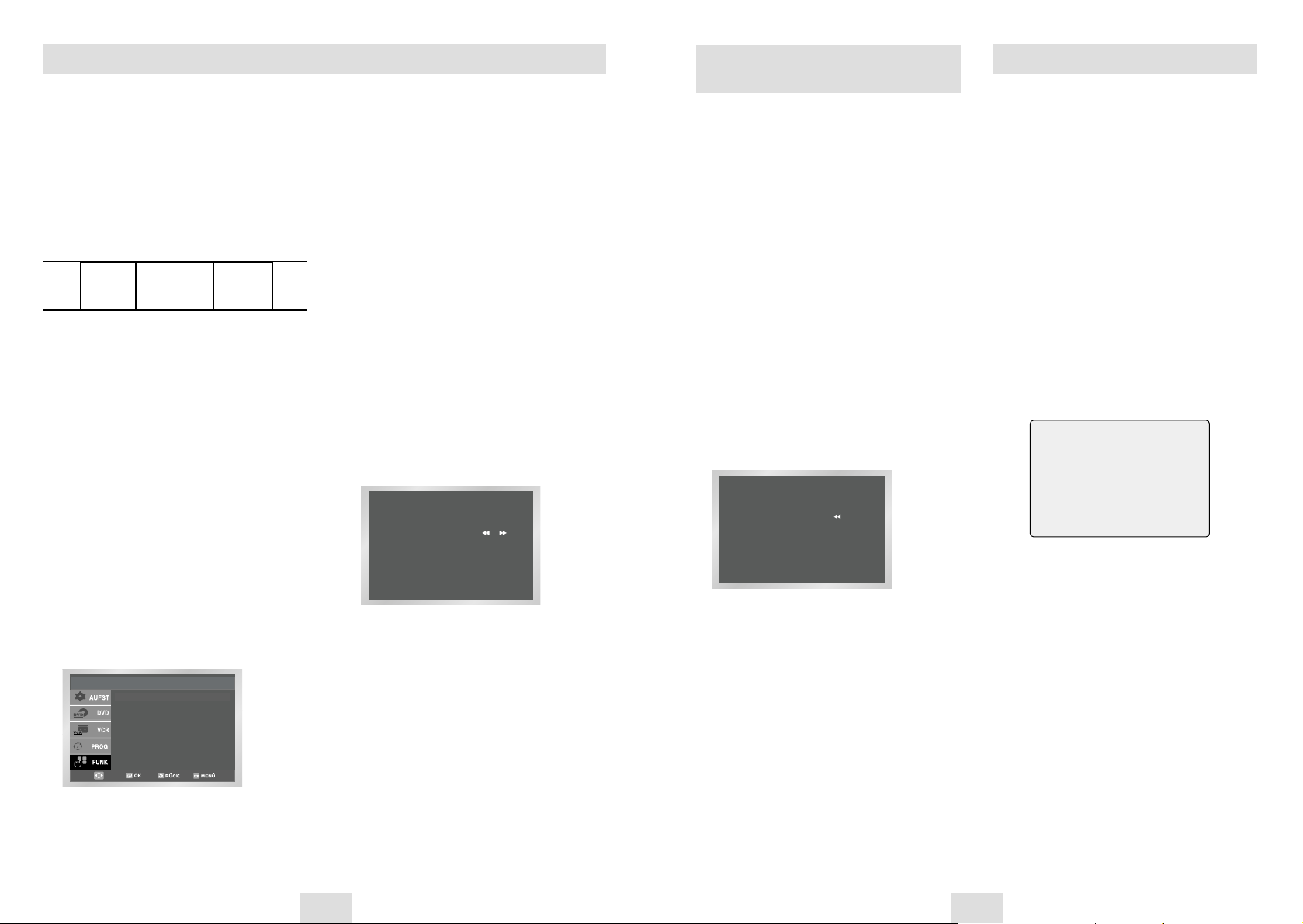
GER-27
Das Bandzählwerk:
◆
gibt die verstrichene Zeit bei der Wiedergabe und
bei Aufnahmen an (Stunden, Minuten und
Sekunden);
◆
wird zurückgestellt, wenn Sie eine Kassette in den
DVD-VCR einlegen;
◆
erleichtert das Auffinden des Anfangs einer
Aufnahme.
☛
Damit der DVD-VCR die verbleibende Zeit richtig
berechnen kann, müssen Sie die Art der benutzten
Kassette (Videokassettentyp) einstellen; siehe Seite
18.
1 Legen Sie eine Kassette in den DVD-VCR ein.
2 Um das Bandzählwerk am Anfang einer Aufnahme
auf Null zu stellen:
◆
Drücken Sie die Taste INFO. zweimal, damit
das Bandzählwerk angezeigt wird.
◆
Drücken Sie die Taste CLEAR, um das
Bandzählwerk auf Null zu stellen.
3 Um diese Stelle später (nach Aufnahme oder
Wiedergabe) wiederzufinden:
◆
Drücken Sie die Stopptaste ■.
◆
Drücken Sie die Taste ➛➛, ❿❿.
Wenn der Zähler-Nullpunkt erreicht ist, wird die
Kassette gestoppt.
➢
Sie können einige Informationen, zum Beispiel den
Stand des Bandzählwerks für die Videokassette,
auf dem Bildschirm des Fernsehgerätes anzeigen
(wenn die Bildschirmanzeigen nicht deaktiviert
wurde; siehe Seite 18).
Drücken Sie die Taste INFO.:
◆
einmal, um u.a. die aktuelle Funktion, den
Programmplatz, die Aufnahmegeschwindigkeit,
Datum, Uhrzeit und Zählerstand anzuzeigen;
◆
zweimal, um nur das Bandzählwerk
anzuzeigen;
◆
dreimal, um die verbleibende Bandlaufzeit auf
der Kassette anzuzeigen;
◆
viermal, um die Anzeige wieder auszublenden.
Bandzählwerk verwenden
Suche nach einer Index-Nummer
Mit dieser Funktion können Sie die Kassette direkt zu
einem bestimmten Index vor-oder zurückspulen.
Beispie: Auf einer Kassette befinden sich drei
Aufnahmen: Sie haben die Kassette zum Bandanfang
zurückgespult: Sie möchten der Band direkt zum
Anfang der zweiten Aufnahme vorspulen durch
Drücken der SEARCH Taste.
1 Wählen Sie die Suchrichtung aus, indem Sie die
Taste
,❷
drücken, bis die Taste Intro Absuchen
Option gewählt wird.
2 Die Taste OK drücken, oder
❿
.
3 Drücken Sie die Tasten
➛➛, ❿❿
zweimal, um die
Kassette direkt zum zweilen Index vorzuspulen.
4 Diese Index-suche kann vorwärts (drücken
❿❿
)
oder rückwärts (drücken ➛➛) entspricht werden.
(➛➛-20
● ●
0
● ●
+20
❿❿✌
5 Zum Abbrechen der Index-suche drücken Sie
einfach die Tasten
❿
II
oder ■.
Eine bestimmte Aufnahme
suchen (Fortsetzung)
0:00:00
GER-26
Eine bestimmte Aufnahme suchen
➢
Dieser DVD-VCR arbeitet mit einem StandardIndexiersystem (VISS). Er erkennt daher die
Index-Marken, die von anderen Videorecordern
mit dem gleichen Indexiersystem geschrieben
wurden, und umgekehrt.
Zu [0:00:00] STOP gehen
Dieses Feature verwenden, wenn Sie für die 0:00:00
Zähler-position auf einer Kassette suchen möchten.
Die Taste CLEAR (RÄUMEN) am Punkt auf dem
Vidioband drücken, wo Sie der Zähler zu 0:00:00
einstellen möchten.
Der VCR wird zurückspulen oder schnell vorwärts, für
die 0:00:00 Zähler-position zu suchen, und dann
Automatisch an dieser Position anhalten.
1 Wählen Sie die Suchrichtung aus, indem Sie die
Taste
,❷
drücken, bis die Taste GO (GEHEN)
zu [0:00:00] Option gewählt wird.
2 Die Taste OK drücken, oder
❿
.
Wenn Sie mit diesem DVD-VCR eine Aufnahme auf
Kassette erstellen, schreibt der DVD-VCR zu Beginn der
Aufnahme automatisch einen "Index" auf das Band.
Mit der Suchfunktion können Sie die Kassette schnell zu
einem bestimmten Index vor- oder zurückspulen und
die Wiedergabe von dieser Stelle aus starten. Je nach
gewählter Richtung werden die Indizes folgendermaßen
numeriert:
Index Index Index Index
02 01 01 02
➞
usw.
Vorherige
Aufnahme
Aktuelle
Aufnahme
Nächste
Aufnahme usw.
VCR Funktionen
Gehe zu [ 0: 00: 00 ]
Leerbereich suchen
Index-Suche
Ende Suche
Dieses Feature verwenden, wenn Sie eine leere
Position für die Aufnahme eines Programms auf einer
Kassette suchen möchten.Der VCR wird schnell
vorwärts spulen, für die leere Position zu suchen, und
dann automatisch an dieser Position anhalten. Wenn
der VCR das Videoband-ende in der Ende-suche
erreicht, wird das Videoband herausgeholt.
Index-Suchlauf
1 Wählen Sie die Suchrichtung aus, indem Sie die
Taste
,❷
drücken, bis die Taste Intro Absuchen
Option gewählt wird.
2 Die Taste OK drücken, oder
❿
.
3 Wählen Sie die Suchrichtung aus, indem Sie die
Tasten ➛➛, ❿❿drücken.
4 Wenn ein Index gefunden wird, gibt der DVD-VCR
die Kassette fünf Sekunden lang wieder. Dann wird
der Index-Suchlauf fortgesetzt.
5 Wenn der gesuchte Index gefunden ist, drücken Sie
die Taste
❿
II
, um zur normalen.
INDEX-SUCHE :
INDEX-SUCHLAUF : -06

GER-29
Von einem anderen
Videorecorder/Camcorder
überspielen
TV-Tasten auf der
Fernbedienung verwenden
★
(SV-DVD540 /SV-DVD545)
Sie können auch von einem anderen Videorecorder
oder einem Camcorder auf eine Kassette in Ihrem DVDVCR überspielen.
☛
Das Kopieren bespielter Videokassetten oder die
erneute Aufnahme in beliebiger Form ohne
Genehmigung der Eigentümer der entsprechenden
Urheberrechte ist ein Verstoß gegen das
Urheberrechtsgesetz.
1 Schließen Sie den Videorecorder (oder
Camcorder), von dem Sie kopieren möchten, wie
auf Seite 10 beschrieben an die Scartbuchse AV1,
AV2 (Rückseite des DVD-VCR) oder den CinchEingang AUX AUDIO IN/VIDEO IN (Vorderseite des
DVD-VCR) an.
2 Legen Sie eine Leerkassette in den DVD-VCR ein.
3 Legen Sie die bespielte Kassette, die Sie kopieren
möchten, in den angeschlossenen Videorecorder
(oder Camcorder) ein.
4 Wählen Sie mit der Taste INPUT SEL am
DVD-VCR den Eingang, an den Sie den
Videorecorder (oder den Camcorder) angeschlossen
haben: AV1, AV2 oder AUX(SV-DVD440/
SV-DVD540).
5 Starten Sie die Wiedergabe der zu kopierenden
Kassette.
6 Halten Sie die Taste REC (
●
) am DVD-VCR etwa
eine Sekunde gedrückt, um die Aufnahme zu
starten.
7 Wenn die Aufnahme beendet ist, drücken Sie die
Taste
■
an beiden Geräten.
Wenn Sie ein Fernsehgerät von Samsung oder einer
kompatiblen Marke besitzen, können Sie verschiedene
Tasten der Fernbedienung benutzen, um das
Fernsehgerät zu steuern.
Um herauszufinden, ob Ihr Fernsehgerät kompatibel ist,
gehen Sie folgendermaßen vor.
1 Schalten Sie das Fernsehgerät ein.
2 Richten Sie die DVD-VCR-Fernbedienung auf das
Fernseh-gerät.
3 Halten Sie die Taste TV gedrückt und geben Sie mit
den Ziffern-tasten den zweistelligen Code für die
Marke des Fernsehgerätes ein.
Marke Codes Marke Codes
SAMSUNG 01 bis 06 PHILIPS 02, 20, 22
AKAI 09, 23 SABA 13, 14, 22 bis 24
GRUNDIG 09, 17, 21 SONY 15, 16
LOEWE 02 THOMSON13, 14, 24
PANASONIC08, 23 bis 27 TOSHIBA 07, 16 bis 19, 21
Ergebnis
: Wenn das Fernsehgerät mit der
Fernbedienung kompatibel ist, wird es
nach Eingabe des passenden Codes
ausgeschaltet. Es ist jetzt so
programmiert, dass es mit der
Fernbedienung gesteuert werden kann.
➢
Wenn für die Marke Ihres Fernsehgerätes
mehrere Codes angegeben sind, probieren Sie
die Codes nacheinander aus, bis Sie den
passenden Code gefunden haben.
☛
Wenn die Batterien in der Fernbedienung
gewechselt werden, muss der Code erneut
programmiert werden, wie oben beschrieben.
Sie können dann das Fernsehgerät mit den folgenden
Tasten steuern.
Taste Funktion
STANDBY/ON Zum Ein- und Ausschalten des
Fernsehgerätes und des DVD-VCRs.
TV oder VCR Zum Aktivieren der Betriebsart TV
bzw. VCR. Im VCR-Betrieb
funktionieren für das Fernsehgerät
nur die Tasten VOL (+ oder –) und
TV STANDBY/ON.
INPUT SEL. Zum Wählen einer externen Signalquelle.
VOL + oder – Zum Einstellen der Lautstärke des
Fernsehgerätes.
PROG/TRK Zum Wählen des gewünschten
( oder ) Programmplatzes.
TV MUTE Zum Stummschalten des Fernsehtons.
➢
Es funktionieren nicht unbedingt alle
Funktionen bei allen Fernsehgeräten. Benutzen
Sie bei Problemen die mit dem Fernsehgerät
mitgelieferte Fernbedienung.
GER-28
Assemble-Schnittfunktion
verwenden
Audio/Video-Cinch-Kabel
anschließen
★
(SV-DVD440/SV-DVD540)
Sie können zusätzliche Geräte auch über das
mitgelieferte Audio/Video-Cinch-Kabel an den CinchEingang AUX AUDIO IN/VIDEO IN an der Vorderseite
des DVD-VCR anschließen. Dieser Eingang erscheint im
Display und in Menüs als Eingang AUX oder AU. Das
anzuschließende Gerät muss einen entsprechenden
Ausgang (Typ Cinch) besitzen.
Beispiele :
◆
Sie möchten eine Videokassette mit Hilfe
eines zweiten Videorecorders kopieren
(siehe Seite 29).
◆
Sie möchten mit einem Camcorder
aufgenommene Filme wiedergeben
und/oder kopieren (siehe Seite 29).
☛ ◆
Stellen Sie vor dem Anschließen der Kabel
sicher, dass sowohl das Fernsehgerät als
auch der DVD-VCR ausgeschaltet sind.
1 Verbinden Sie ein Ende des Videokabels mit der
Buchse AUX VIDEO IN an der Vorderseite des
DVD-VCR.
2 Verbinden Sie das andere Ende des Videokabels
mit dem Video-Ausgang (Typ Cinch) am anderen
Gerät (Videorecorder oder Camcorder).
3 Verbinden Sie ein Ende des Audiokabels mit den
Buchsen AUX AUDIO IN L/R an der Vorderseite
des DVD-VCR.
➢
Schließen Sie das Audiokabel entsprechend der
Farbcodierung (linker/rechter Kanal) an.
4 Verbinden Sie das andere Ende des Audiokabels
mit dem Audio-Ausgang (Typ Cinch) am anderen
Gerät (Videorecorder, Camcorder oder HiFiStereoanlage).
Mit dieser Funktion können Sie eine neue Aufnahme so
an einer bestimmten Stelle auf der Kassette starten, dass
dabei ein sanfter Szenenwechsel entsteht.
1 Legen Sie die zu editierende Kassette in den
DVD-VCR ein.
2 Drücken Sie die Taste
❿ll
, um die Wiedergabe zu
starten.
3 Wenn die Stelle erreicht ist, an der die neue
Aufnahme beginnen soll, drücken Sie die Taste
❿ll
.
4 Drücken Sie die Taste F.ADV/STEPauf der
Fernbedienung so oft wie erforderlich, um Bild für
Bild weiterzuschalten, bis die genaue
Anfangsposition für die Aufnahme erreicht ist.
5 Während der DVD-VCR auf Standbild geschaltet
ist, halten Sie die Taste REC (
●
) mindestens eine
Sekunde gedrückt, um die Assemble-Schnittfunktion
zu aktivieren.
Ergebnis : Die Aufnahme-Anzeige blinkt auf dem
Display.
6 Wählen Sie die Signalquelle, von der Sie
aufnehmen möchten:
◆
drücken Sie die Taste PROG/TRK zum
Einstellen des Programmplatzes oder
◆
drücken Sie die Taste INPUT SEL, um AV1,
AV2 oder AUX(SV-DVD440/SV-DVD540) als
Eingangssignalquelle zu wählen.
7 Drücken Sie die Taste
❿ll
, um die Aufnahme zu
starten.
8 Um die Aufnahme zu beenden, drücken Sie die
Taste
■
.
AUX
1
AUX
3
3

OPTICALCOAXIAL
COAXIAL
OPTICAL
GER-31
1 Stoppen Sie ggf. die DVD-Wiedergabe. Drücken Sie
die Taste MENU auf der Fernbedienung.
2 Drücken Sie so oft die Tasten
,❷
bis der Cursor auf
dem Symbol DVD steht. Drücken Sie anschließend
die Taste OK, um diese Option anzuwählen.
Ergebnis : Das Menü DVD-Setup wird angezeigt.
Die Option Spracheneinstellung ist gewählt.
3 Drücken Sie die Taste
❿
oder die Taste OK, um
diese Option zu wählen.
Ergebnis : Das Menü Spracheneinstellung wird angezeigt.
4 Wählen Sie mit den Tasten ,❷die Option
Wiedergabeton. Drücken Sie anschließend die
T aste ❿oder die Taste OK, um diese Option zu wählen.
Ergebnis : Die wählbaren Sprachen werden angezeigt.
5 Wählen Sie mit den Tasten
,❷
die gewünschte
Wieder-gabesprache.
- Wählen Sie die Option Original, um als
Wiedergabesprache die Originalsprache der Disk
zu wählen.
- Wenn die gewünschte Sprache nicht aufgelistet ist,
wählen Sie die Option Andere.
6 Drücken Sie die Taste OK.
- Die gewählte Einstellung wird gespeichert.
Zum Ausblenden des Menüs drücken Sie
mehrfach die Taste RETURN.
Wiedergabesprache einstellen
Spracheneinstellung
Diskmenü : English
Wiedergabeton : English
Untertitelton : Automatisch
Wiedergabeton
English
Français
Deutsch
Español
Italiano
Nederlands
Original
Andere
Wiedergabesprache
1 Stoppen Sie ggf. die DVD-Wiedergabe. Drücken Sie
die Taste MENU auf der Fernbedienung.
2 Drücken Sie so oft die Tasten
,❷
bis der Cursor auf
dem Symbol DVD steht. Drücken Sie anschließend
die Taste OK, um diese Option anzuwählen.
Ergebnis : Das Menü DVD-Setup wird angezeigt.
Die Option Spracheneinstellung ist gewählt.
3 Drücken Sie die Taste
❿
oder die Taste OK, um
diese Option zu wählen.
Ergebnis : Das Menü Spracheneinstellungwird angezeigt.
4 Wählen Sie mit den Tasten ,❷die Option
Untertitelton. Drücken Sie anschließend die Taste
❿
oder die Taste OK, um diese Option zu wählen.
Ergebnis : Die wählbaren Sprachen werden angezeigt.
5 Wählen Sie mit den Tasten
,❷
die gewünschte
Untertitel-sprache.
- Wählen Sie die Option Automatisch, wenn Sie für
Untertitel dieselbe Einstellung wie für die
Wiedergabesprache verwenden möchten.
- Wenn die gewünschte Sprache nicht aufgelistet ist,
wählen Sie die Option Andere.
6 Drücken Sie die Taste OK.
- Die gewählte Einstellung wird gespeichert.
Zum Ausblenden des Menüs drücken Sie
mehrfach die Taste RETURN.
- Wenn die gewählte Sprache auf der Disk nicht
vorhanden ist, wird die Originalsprache der Disk
verwendet.
Untertitelsprache einstellen
Spracheneinstellung
Diskmenü : English
Wiedergabeton : English
Untertitelton : Automatisch
Untertitelton
Automatisch
English
Français
Deutsch
Español
Italiano
Nederlands
Andere
Untertitelsprache
GER-30
Anschluss auswählen
Die folgenden Abbildungen zeigen Beispiele für den
Anschluss des DVD-VCR an ein Fernsehgerät oder an
andere Komponenten. Dieser Anschluss ist nur für die
DVD-Komponente verfügbar und kann nicht für die
Videorecorder-Komponente verwendet werden.
Um die hohe Tonqualität von DVDs auszuschöpfen,
empfiehlt es sich den Ton über einen Dolby DigitalDecoder wiederzugeben.
or
Television
Anschluss
an ein
Audiosystem
Anschluss an
ein Fernsehgerät mit
S-Video-Eingang
Dolby Digital-Decoder
Digitaler Audio-Eingang
Digitaler Audio-Ausgang
Vorteil: Bessere
Bildqualität
Sprache einstellen
Sie können die Sprache für die Menüs des DVD-VCR, für
Diskmenüs sowie die Wiedergabe- und Untertitelsprache
voreinstellen. Diese Voreinstellungen werden automatisch
für jede Disk verwendet, die Sie wiedergeben.
Sprache für das Diskmenü einstellen
Mit dieser Funktion können Sie die Sprache für die
Menüs der Disk (nicht des DVD-Players) voreinstellen.
1 Stoppen Sie ggf. die DVD-Wiedergabe. Drücken Sie
die Taste MENU auf der Fernbedienung.
2 Drücken Sie so oft die Tasten
,❷
bis der Cursor auf
dem Symbol DVD steht.
3 Drücken Sie die Taste OK, um diese Option anzuwählen.
Ergebnis : Das Menü DVD-Setup wird angezeigt.
Die Option Spracheneinstellung ist gewählt.
4 Drücken Sie die Taste
❿
oder die Taste OK, um
diese Option zu wählen.
Ergebnis : Das Menü Spracheneinstellung wird
angezeigt. Die Option Diskmenü ist gewählt.
5 Drücken Sie die Taste ❿oder die Taste OK, um
diese Option zu wählen.
Ergebnis : Die wählbaren Sprachen werden angezeigt.
6 Wählen Sie mit den Tasten
,❷
die Option Deutsch.
- Wenn die gewünschte Sprache nicht aufgelistet
ist, wählen Sie die Option Andere.
Spracheneinstellung
Diskmenü : English
Wiedergabeton : English
Untertitelton : Automatisch
Sprache für Diskmen
ü
Diskmenü
English
Français
Deutsch
Español
Italiano
Nederlands
Andere
DVD - Setup
Spracheneinstellung
Audio-Optionen
Anzeigeoptionen
Kindersicherung :
7 Drücken Sie die Taste OK.
- Deutsch ist als Menüsprache für die Diskmenüs
gewählt. Zum Ausblenden des Menüs drücken Sie
mehrfach die Taste RETURN.
★
SV-DVD540
/SV-DVD545
Sprache einstellen

GER-33
Anzeigeoptionen einstellen
1 Stoppen Sie ggf. die DVD-Wiedergabe. Drücken Sie
die Taste MENU auf der Fernbedienung.
2 Drücken Sie so oft die Tasten
,❷
bis der Cursor
auf dem Symbol DVD steht. Drücken Sie die Taste
OK, um diese Option anzuwählen.
Ergebnis : Das Menü DVD-Setup wird angezeigt.
3 Drücken Sie so oft die Tasten ,❷bis die Option
Anzeigeoptionen gewählt ist. Drücken Sie die
Taste OK, um diese Option anzuwählen.
Ergebnis : Das Menü Anzeigeoptionen wird angezeigt.
4 Wählen Sie mit den Tasten
,❷
den gewünschten
Menü-punkt. Drücken Sie die Taste ❿oder die Taste
OK, um diesen Menüpunkt einzustellen.
Bildformat
Stellen Sie das Bildformat entsprechend dem
Fernsehgerät ein, an das der DVD-Player
angeschlossen ist.
1. 4:3 Normal : Wählen Sie diese Einstellung,
wenn Sie ein 16:9-Bild auf einem
normalen 4:3-Bildschirm anzeigen
anzeigen möchten. Am oberen
und unteren Bildrand erscheinen
dann schwarze Streifen.
NTSC - Wiedergabe
DVD - Ausgang
Bildformat
Schwarzpegel
Anzeigeoptionen
: Normal
: Aus
: PAL60
: RGB
4 : 3 Normal
Bild - Format
4 : 3 Passend
16 : 9 Breit
DVD - Setup
Spracheneinstellung
Audio-Optionen
Anzeigeoptionen
Kindersicherung :
2. 4:3 Passend : Wählen Sie dieses Format, wenn
Sie auf einem 4:3-Bildschirm ein
Bildschirm-füllendes Bild anzeigen
möchten. Das Bild wird dann an
den Seiten etwas abgeschnitten.
3. 16:9 Breit : Wählen Sie das 16:9-Breitbildformat,
wenn Sie ein Fernsehgerät mit
16:9-Bildschirm angeschlossen
haben.
Schwarzpegel
Mit dem Schwarzpegel können Sie die Helligkeit des
Bildschirms einstellen.
NTSC - Wiedergabe
1. NTSC : Wählen Sie diese Einstellung, wenn
das Fernsehgerät ein
NTSC-Videosignal korrekt
wiedergeben kann.
2. PAL60 : Wählen Sie diese Einstellung, wenn
Sie ein PAL60-Fernsehgerät
verwenden.
DVD - Ausgang
RGB : Wählen Sie diese Einstellung, um an
der AV-Buchse (Scart-Buchse) das
RGB-Signal auszugeben.
S-Video : Wählen Sie diese Einstellung, um an
der AV-Buchse (S-Video-Buchse) das
S-Video-Signal auszugeben.
Video : Wählen Sie diese Einstellung, um an
der AV-Buchse (Scart-Buchse) das
Videosignal auszugeben.
GER-32
Audio-Optionen einstellen
1 Stoppen Sie ggf. die DVD-Wiedergabe. Drücken Sie
die Taste MENU auf der Fernbedienung.
2 Drücken Sie so oft die Tasten
,❷
bis der Cursor auf
dem Symbol DVD steht. Drücken Sie die Taste OK,
um diese Option anzuwählen.
Ergebnis : Das Menü DVD-Setup wird angezeigt.
3 Drücken Sie so oft die Tasten ,❷bis die Option
Audio-Optionen gewählt ist. Drücken Sie die Taste
OK, um diese Option anzuwählen.
Ergebnis : Das Menü Audio-Optionen wird angezeigt.
4 Wählen Sie mit den Tasten
,❷
den gewünschten
Menü- punkt. Drücken Sie die Taste ❿oder die
Taste OK, um diesen Menüpunkt einzustellen.
Dolby Dig. Ausgang
1. PCM : Konvertierung in PCM (2 Kanäle) von
48 kHz. Wählen Sie PCM bei
Verwendung des analogen
Audio-Ausgangs.
2. Bitstream : Konvertierung in Dolby Digital
Bitstream (5.1 Kanäle).
Wählen Sie Bitstream bei Verwendung
des digitalen Audio-Ausgangs.
➢
Achten Sie darauf, den richtigen digitalen Ausgang
zu wählen, andernfalls wird kein Ton wiedergegeben.
MPEG-2 Dig. Ausgang
1. PCM : Konvertierung in PCM (2 Kanäle) von
48 kHz. Wählen Sie PCM bei Verwendung
des analogen Audio-Ausgangs.
2. Bitstream :Konvertierung in MPEG-2 Bitstream
(5.1 Kanäle - 7.1 Kanäle). Wählen Sie
Bitstream bei Verwendung des
digitalen Audio-Ausgangs.
Dolby Dig. Ausgang : PCM
MPEG-2 Dig. Ausgang : PCM
DTS : AUS
Dynam. Kompression : Ein
PCM Downsampling : Ein
Audio - Optionen
DVD - Setup
Spracheneinstellung
Audio-Optionen
Anzeigeoptionen
Kindersicherung :
DTS
1. Aus : Keine digitale Signalausgabe.
2. Ein : DTS-Bitstream wird ausgegeben.
Wählen Sie DTS Ein, wenn Sie einen
DTS-Decoder anschließen.
Dynam. Kompression
1. Ein : Zum Einschalten der dynamischen
Komprimierung.
2. Aus : Zum Aktivieren des Standardbereichs.
PCM Downsampling
1. Ein : Wählen Sie diese Einstellung, wenn
der an den Player angeschlossene
Verstärker nicht 96-kHz-kompatibel ist.
In diesem Fall wird die Auflösung der
Signale für die Ausgabe von 96 kHz
auf 48 kHz reduziert.
2. Aus : Wählen Sie diese Einstellung, wenn
der an den Player angeschlossene
Verstärker 96-kHz-kompatibel ist.
In diesem Fall werden alle Signale
ohne Veränderung ausgegeben.
➢
• Wenn Sie während der Einstellung das Menü
ausblenden oder zum Anfangsmenü
zurückkehren möchten, dücken Sie die Taste
MENU bzw. die Taste RETURN.
• Hergestellt unter Lizenz von Dolby Laboratories.
"Dolby" und das Doppel-D-Symbol sind
eingetragene Warenzeichen von Dolby
Laboratories.
•“DTS” und “DTS Digital Out” sind eingetragene
Warenzeichen von Digital Theater Systems Inc.
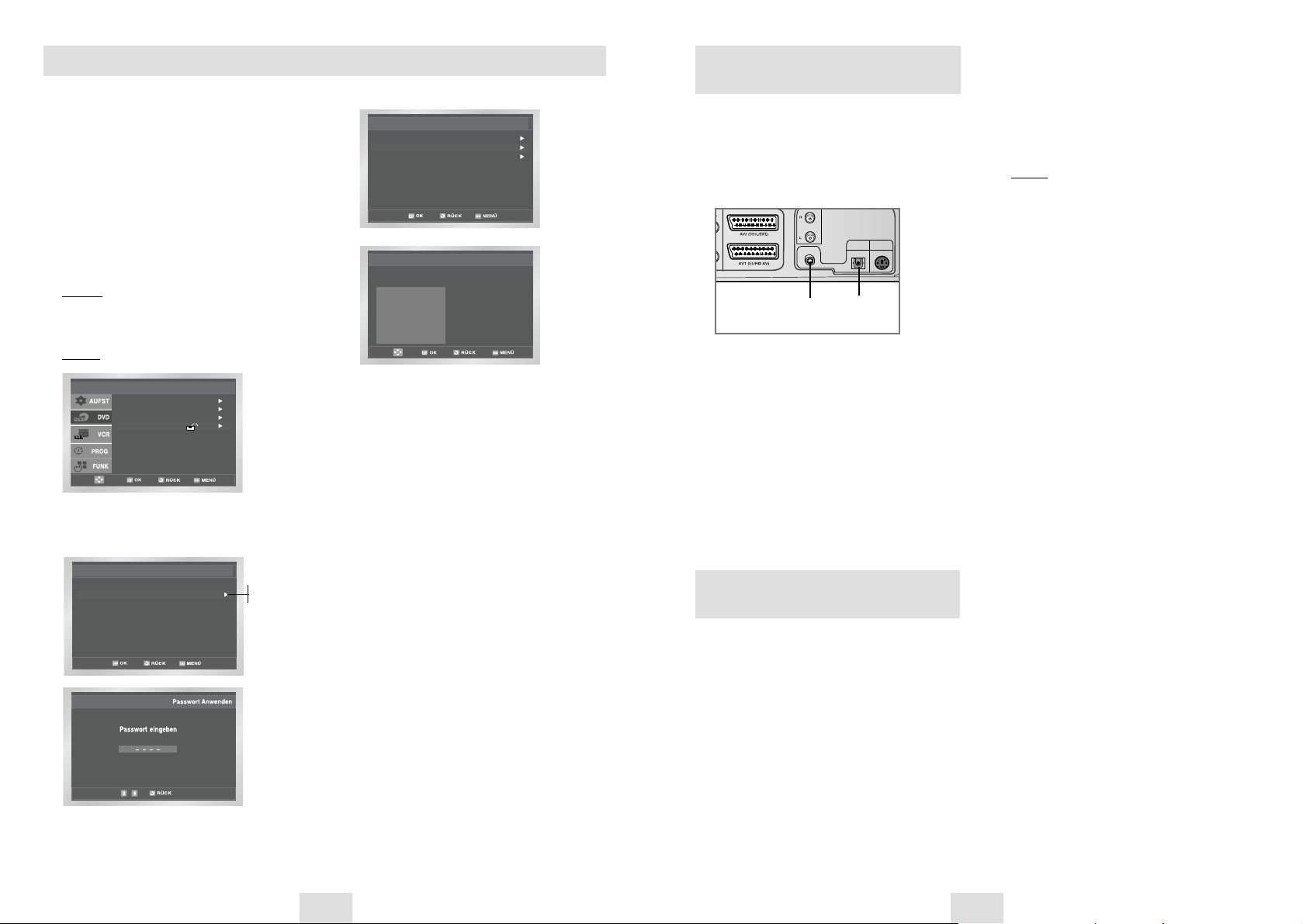
GER-35
Dolby Digital-Decoder
anschließen
Sie können einen Dolby Digital-Decoder an den
digitalen Audio-Ausgang des DVD-VCR anschließen.
Über den Dolby Digital-Decoder und ein Verstärkerteil
sowie entsprechende Lautsprecher können Sie dann 5.1Kanal-Ton wiedergeben. Dazu stellen Sie die AudioOption “Dolby Dig. Ausgang” auf “Bitstream”
1 Verbinden Sie den Anschluss DIGITALAUDIO OUT
auf der Rückseite des DVD-VCR entweder über ein
optisches Kabel oder über ein digitales
Koaxial-Kabel (Anschluss COAXIAL) mit dem
entsprechenden digitalen Audio-Eingang des Dolby
Digital-Decoders.
2 Stellen Sie die Option Dolby Dig. Ausgang im Menü
Audio-Optionen auf Bitstream.
➢
Wenn kein Dolby Digital-Decoder an den DVD-VCR
angeschlossen ist, stellen Sie die Option “Dolby Dig.
Ausgang” auf “PCM”.
AUDIO
LINE OUT
COAXIAL
DIGITAL
AUDIO OUT
OPTICAL
S-VIDEO OUT
Digitaler Audio-Ausgang zum Anschluss
eines Dolby Digital-Decoders
• Die Tonausgabe ist während der Einzelbildanzeige
stumm geschaltet.
• Drücken Sie die Taste
❿ll
um zur normalen
Wiedergabe zurückzukehren.
Hinweis : Die Einzelwiedergabe funktioniert nur
vorwärts.
3 Überspringen
Drücken Sie während der Wiedergabe einer Disk
die Tasten
l➛➛ / ❿❿l
auf der Fernbedienung oder
die Tasten ➛➛/
❿❿
auf dem Bedienfeld des
Geräts, um Kapitel oder Stücke vorwärts oder
rückwärts zu überspringen.
• Mit der Taste
❿❿l
springen Sie zum nächsten
Kapitel/Stück.
• Mit der Taste
l➛➛
springen Sie zurück zum
Anfang des gerade gespielten Kapitels/Stücks.
• Drücken Sie nochmals die Taste
l➛➛
, um zum
Anfang des vorhergehenden Kapitels/Stücks zu
springen.
Suchfunktion vorwärts/rückwärts
Drücken und halten Sie während der Wiedergabe
die Tasten
l➛➛ / ❿❿l
auf der Fernbedienung oder
die Tasten ➛➛/ ❿❿auf dem Bedienfeld des
Geräts, um einen Bildsuchlauf zu starten. Je
nachdem, wie lange Sie die Taste gedrückt halten,
wird mit einer der folgenden Geschwindigkeiten
gesucht: 2X - 4X - 8X - 16X - 32X - 128X. Um zur
normalen Wiedergabe zurückzukehren, drücken Sie
die Taste
❿ll
.
4 Zeitlupenwiedergabe
Drücken Sie während der Wiedergabe die Taste
❿ll
,
um ein Standbild anzuzeigen. Mit der Taste
❿❿l
können Sie dann die Zeitlupenwiedergabe in
verschiedenen Geschwindigkeiten aktivieren.
• Drücken Sie erneut die Taste , um die
Wiedergabegeschwindigkeit auf 1/8, 1/4 oder 1/2
der normalen Wiedergabe einzustellen.
• Die Tonausgabe ist während des Zeitlupen-
Betriebs stumm geschaltet.
• Zeitlupen-Tasten auf dem Bedienfeld des Geräts -
Drücken Sie die Taste ❿❿auf dem Bedienfeld, um
die Wiedergabe in Zeitlupe zu aktivieren. Zur
normalen Wiedergabe drücken Sie die Taste
❿ll
.
5 RESUME-Funktion (Stopp-Position speichern)
• Drücken Sie einmal die Stopptaste
■
, um die
Wiedergabe zu stoppen. Um die Wiedergabe der
DVD von der Position fortzusetzen, wo sie
angehalten wurde, drücken Sie die Taste
❿ll
.
• Drücken Sie zweimal die Stopptaste ■, um die
Wiedergabe ganz anzuhalten. Wenn Sie nun die
Taste
❿ll
erneut drücken, wird die DVD von
Anfang an wiedergegeben.
Spezielle
Wiedergabefunktionen
Während der Wiedergabe von Disks können Sie die
folgenden Spezialfunktionen verwenden. Um zur
normalen Wiedergabe zurückzukehren, drücken Sie die
Taste
❿ll
.
1 Standbild
Drücken Sie während der Wiedergabe die Taste
❿ll
• Das Bild wird eingefroren und der Ton ausgeblendet.
• Um zur normalen Wiedergabe zurückzukehren,
drücken Sie erneut die Taste
❿ll
.
• Nach fünf Minuten im Standbildmodus schaltet der
DVD-VCR automatisch in den Stopp-Modus.
2 Einzelbildwiedergabe
Drücken Sie bei Anzeige eines Standbilds die Taste
F.ADV/STEP auf der Fernbedienung, um jeweils ein
Einzelbild weiter zu schalten.
GER-34
acxz
Kindersicherung einstellen
Die Kindersicherung funktioniert bei DVDs, die mit
einer bestimmten Zugriffsstufe versehen wurden. Mit
dieser Funktion können Sie verhindern, dass Kinder für
sie ungeeignete DVDs ansehen. Es gibt acht
Zugriffsstufen für Disks.
1 Stoppen Sie ggf. die DVD-Wiedergabe. Drücken Sie
die Taste MENU auf der Fernbedienung.
2 Drücken Sie so oft die Tasten ,❷bis der Cursor auf
dem Symbol DVD steht. Drücken Sie die Taste OK,
um diese Option anzuwählen.
Ergebnis : Das Menü DVD-Setup wird angezeigt.
3 Drücken Sie so oft die Tasten
,❷
bis die Option
Kindersicherung gewählt ist. Drücken Sie die Taste
OK, um diese Option anzuwählen.
Ergebnis : Das Menü zur Passwortabfrage wird angezeigt.
DVD - Setup
Spracheneinstellung
Audio-Optionen
Anzeigeoptionen
Kindersicherung :
Passwort Anwenden
Kindersicherung
: Nein
~
Kindersicherung
Passwort Anwenden
Sicherungsstufe
Passwort Äender
: Ja
: 8
Nein
Ja
Sicherungsstufen-Funktion:
Die Sicherungsstufen-Funktion ist nur dann
verfügbar, wenn Sie ein Passwort verwenden
(Option Passwort anwenden: Ja). Wählen Sie im
Kindersicherungsmenü mit den Tasten
,❷
die
Option Sicherungsstufe. Drücken Sie OK.
-Wählen Sie mit den Tasten ,❷die gewünschte
Stufe (z. B. Sicherungsstufe 6), und drücken Sie OK.
Disks der Stufe 7 oder 8 können bei dieser
Einstellung nicht wiedergegeben werden.
- Zum Ausschalten der Sicherungsstufen-Funktion
stellen Sie die Option Passwort anwenden mit
den Tasten
,❷
auf Nein.
Passwort ändern :
-Wählen Sie mit den Tasten ,❷die Option
Passwort ändern im Kindersicherungsmenü, und
drücken Sie die Taste ❿.
Das Menü Neues Passwort eingeben erscheint.
- Geben Sie das neue Passwort ein. Wiederholen
Sie die Eingabe, um das neue Passwort zu
bestätigen.
➢
• Wenn Sie während der Einstellung das Menü
ausblenden oder zum Anfangsmenü zurückkehren
möchten, drücken Sie die Taste MENU bzw. die
Taste RETURN.
• Falls Sie Ihr Passwort vergessen haben, können
Sie in der Tabelle zur Fehlerbeseitigung unter
"Passwort vergessen" nachsehen.
Stufe 8 Erwachsene
Stufe 7
Stufe 6
Stufe 5
Stufe 4
Stufe 3
Stufe 2
Sicherungsstuffe
Stufe 1 Kinder
5 Geben Sie Ihr Passwort ein. Sie werden
aufgefordert, das Passwort zur Bestätigung
nochmals einzugeben. Geben Sie Ihr Passwort
nochmals ein. Das vollständige
Kindersicherungsmenü erscheint.
4 Wenn Sie ein Passwort verwenden möchten,
wählen Sie mit der Taste ❿die Option Ja. Das
Menü Passwort Einstellen erscheint.
oder

GER-37
ENG 5.1CH
ENG
Aus
ENG 5.1CH
ENG
Aus
~
ENG 5.1CH
ENG
Aus
Wenn die Disk mehr als einen Titel enthält (z. B. bei
DVDs mit mehreren Filmen), können Sie hier die
gewünschte Titelnummer eingeben.
Die meisten DVDs sind in Kapitel unterteilt, so dass
sich eine bestimmte Passage schnell finden lässt.
Geben Sie hier das gewünschte Kapitel ein.
Geben Sie hier eine Wiedergabezeit ein. Wenn Sie
OK drücken, sucht der Player die eingegebene Zeit
auf der Disk und gibt die Disk ab diesem Zeitpunkt
wieder.
Hier können Sie die Wiedergabesprache einstellen.
Im Beispiel erfolgt die Wiedergabe des Soundtracks
in Englisch, im 5.1-Kanal-Modus. Eine DVD kann bis
zu acht verschiedene Wiedergabesprachen
enthalten.
Hier können Sie einstellen, ob Untertitel angezeigt
werden und in welcher Sprache (wenn auf der Disk
Untertitel vorhanden sind). Eine DVD kann Untertitel
in bis zu 32 verschiedenen Sprachen enthalten.
Wenn Sie diese Funktion einschalten, wird mithilfe
der zwei vorderen Lautsprecher ein Surround-Effekt
erzeugt.
TITLE
CHAPTER
TIME
AUDIO
SUBTITLE
3D SOUND
acxz
Anzeigefunktion verwenden
1 Drücken Sie während der Wiedergabe die Taste
INFO. auf der Fernbedienung.
2 Wählen Sie mit den Tasten
,❷
den gewünschten
Menüpunkt.
3 Wählen Sie mit den Tasten
➛, ❿
die gewünschte
Einstellung. Drücken Sie die Taste OK.
• Um direkt auf einen Titel bzw. ein Kapitel
zuzugreifen oder um mit der Wiedergabe von
einem bestimmten Zeitpunkt an zu beginnen,
geben Sie den gewünschten Wert mit den
Zifferntasten der Fernbedienung ein und drücken
die Taste OK.
Bei Wiedergabe einer DVD/CD
➢
• Was ist ein Kapitel?
Jeder Titel auf einer DVD kann (muss aber nicht)
in Kapitel unterteilt sein (ähnlich den Musikstücken
einer Audio-CD).
• Was ist ein Titel?
Eine DVD kann mehrere Titel enthalten. Beispiel:
Wenn eine Disk vier verschiedene Filme enthält,
kann jeder Film als ein Titel angesehen werden.
4 Um die Info-Anzeige auszublenden, drücken Sie
erneut die Taste INFO.
GER-36
Bildformat einstellen (EZ VIEW)
1 Drücken Sie die Taste EZ VIEW auf der
Fernbedienung, um das momentan eingestellte
Bildformat anzuzeigen.
• Drücken Sie die Taste EZ VIEW so oft, bis das
Bild im gewünschten Format angezeigt wird.
• Stellen Sie im DVD-Menü Anzeigeoptionen das
richtige Bildformat ein (siehe Seite 51), damit die
Taste EZ VIEW korrekt funktioniert.
• Der Zoommodus funktioniert je nach der
Bildformateinstellung im DVD-Menü
unterschiedlich.
Wenn Sie ein 16:9-Fernsehgerät
verwenden
Für Disks im Bildformat 16:9
• Breit
Gibt den Inhalt der DVD im 16:9-Bildformat wieder.
• Passend
Oberer und unterer Bildrand werden abgeschnitten.
Bei der Wiedergabe einer Disk im Bildformat 2,35:1
(Cinemascope-Format) verschwinden die schwarzen
Balken am oberen und unteren Rand. Das Bild wirkt
vertikal gedehnt. Je nach Disk kann es vorkommen,
dass die schwarzen Balken nicht vollständig
verschwinden.
• Aufzoomen
Oberer, unterer, linker und rechter Bildrand werden
abgeschnitten, der Mittelteil des Bilds vergrößert.
Für Disks im Bildformat 4:3
• Normal/Breit
Gibt den Inhalt der DVD im 16:9-Bildformat wieder.
Das Bild wirkt horizontal gedehnt.
• Passend
Oberer und unterer Bildrand werden abgeschnitten,
der Bildschirm wird ganz ausgefüllt. Das Bild wirkt
vertikal gedehnt.
• Aufzoomen
Oberer, unterer, linker und rechter Bildrand werden
abgeschnitten, der Mittelteil des Bilds vergrößert.
• Vertikal
Bei der Wiedergabe einer 4:3-DVD auf einem
16:9-Fernsehgerät erscheinen auf dem Bildschirm
seitliche Streifen, damit das Bild nicht horizontal
gedehnt wirkt.
Wiedergabe in verschiedenen
Bildformaten (DVD)
Für Disks im Bildformat 16:9
• 4:3 Normal
Gibt den Inhalt der DVD im 16:9-Bildformat wieder.
Am oberen und unteren Bildrand entstehen
schwarze Balken.
• 4:3 Passend
Linker und rechter Bildrand werden abgeschnitten,
der Mittelteil des 16:9-Bilds wird dargestellt.
• Passend
Oberer und unterer Bildrand werden abgeschnitten,
der Bildschirm wird ganz ausgefüllt. Das Bild wirkt
vertikal gedehnt.
• Aufzoomen
Bei der Wiedergabe einer 4:3-DVD auf einem
16:9-Fernsehgerät erscheinen auf dem Bildschirm
seitliche Streifen, damit das Bild nicht horizontal
gedehnt wirkt.
Für Disks im Bildformat 4:3
• Normal
Gibt den Inhalt der DVD im 4:3-Bildformat wieder.
• Passend
Oberer und unterer Bildrand werden abgeschnitten,
der Bildschirm wird ganz ausgefüllt. Das Bild wirkt
vertikal gedehnt.
• Aufzoomen
Oberer, unterer, linker und rechter Bildrand werden
abgeschnitten und der Mittelteil des Bilds vergrößert.
➢
Diese Funktion kann je nach Disk zu
unterschiedlichen Anzeigeergebnissen führen.
Wenn Sie ein 4:3-Fernsehgerät verwenden

GER-39
acxz
Wiedergabe wiederholen
Mit dieser Funktion können Sie ein Stück, einen Titel,
einen frei definierten Bereich (A bis B) oder die gesamte
Disk wiederholt wiedergeben.
Bie Wiedergabe einer Disk
1 Drücken Sie die Taste REPEAT auf der
Fernbedienung. Die Wiederholoptionen werden
angezeigt.
2 Wählen Sie mit den Tasten
➛, ❿
die Option
Kapitel, Titel oder A-B.
• Drücken Sie die Taste REPEAT. Wählen Sie A-B
im Menü mit den Tasten
➛, ❿
auf der
Fernbedienung aus.
• Drücken Sie die Taste OK an dem Punkt, an dem
der zu wiederholende Bereich beginnt (A).
Der Cursor springt auf B.
• Drücken Sie erneut die Taste OK, um den Punkt
zu markieren, an dem der zu wiederholende
Bereich endet (B).
• Der auf diese Weise definierte Bereich wird
fortlaufend wiederholt.
• Um die Funktion zu beenden, drücken Sie die
Taste CLEAR.
ODER:
Drücken Sie erneut die Taste REPEAT.
Dann wählen Sie mit den Tasten
➛, ❿
die Option
Aus und drücken die Taste OK.
Aus
Kapitel Titel A - B
Aus
Track Disk A - B
DVD
CD
3 Drücken Sie die Taste OK.
4 Um die Wiederholfunktion auszuschalten und zur
normalen Wiedergabe zurückzukehren, drücken Sie
nochmals die Taste REPEAT. Wählen Sie dann mit
den Tasten
➛, ❿
die Option Aus, und drücken Sie
die Taste OK.
• Sie können auch einfach die Taste CLEAR auf der
Fernbedienung drücken, um die Wiederholfunktion
wieder auszuschalten.
acxz
Wiedergabesprache
auswählen
Mit der Taste AUDIO können Sie die gewünschte
Wiedergabesprache schnell und einfach auswählen.
Wenn die Disk ein entsprechendes Menü enthält,
können Sie die Sprache auch über das Diskmenü
wählen.
Taste AUDIO verwenden
1 Drücken Sie während der Wiedergabe die Taste
AUDIO.
2 Wählen Sie mit den Tasten
➛, ❿
die gewünschte
Sprache auf der DVD aus.
- Die verfügbaren Sprachen werden als Abkürzungen
dargestellt.
3 Bei CDs: Wählen Sie mit den Tasten
➛, ❿
die
Option Stereo, Links oder Rechts.
ENG
DOLBY DIGITAL 5.1CH
Stereo
DVD
CD
➢
• Diese Funktion ist davon abhängig, welche
Sprachen auf der Disk verfügbar sind. Nicht alle
DVDs enthalten mehrere Sprachen.
• Eine DVD kann bis zu acht Wiedergabesprachen
enthalten.
• Wenn Sie bei der Wiedergabe einer DVD immer
dieselbe Wiedergabesprache wünschen: siehe
"Sprache einstellen" auf Seite 31.
GER-38
Gewünschten Blickwinkel
auswählen
Bei DVDs, die Aufnahmen aus mehreren Blickwinkeln
enthalten (Multiangle-Funktion), können Sie die
Blickwinkel-Funktion verwenden.
Überprüfen Sie, ob das ANGLE-Symbol ( ) oben
im Bildschirm angezeigt wird.
1 Wenn ein ANGLE-Symbol angezeigt wird, drücken
Sie die Taste ANGLE auf der Fernbedienung.
Das ANGLE-Auswahlmenü erscheint im Bildschirm
oben links.
2 Wählen Sie mit den Tasten ➛, ❿den gewünschten
Blickwinkel.
3 Drücken Sie nochmals die Taste ANGLE, um das
ANGLE-Auswahlmenü wieder auszublenden.
Taste ANGLE verwenden
Untertitelsprache auswählen
Wenn auf einer DVD Untertitel enthalten sind, können
Sie diese mit der Taste SUBTITLE schnell und einfach
aufrufen. Wenn die Disk ein entsprechendes Menü
enthält, können Sie die Untertitelsprache auch über das
Diskmenü wählen.
Taste SUBTITLE verwenden
1 Drücken Sie die Taste SUBTITLE.
2 Wählen Sie mit den Tasten
➛, ❿
die gewünschte
Sprache für die Untertitel.
3 Wählen Sie mit den Tasten
,❷
aus, ob Untertitel
angezeigt werden sollen (Ein) oder nicht (Aus).
- Die Standardeinstellung für die Untertitelanzeige
ist Aus.
- Die Sprachen für die Untertitel werden als
Abkürzungen dargestellt.
➢
• Diese Funktion ist davon abhängig, welche
Sprachen auf der Disk verfügbar sind.
Nicht alle DVDs enthalten Untertitel bzw. mehrere
Sprachen.
• Eine DVD kann bis zu 32 Untertitelsprachen
enthalten.
• Wenn Sie bei der Wiedergabe einer DVD immer
dieselbe Untertitelsprache wünschen : siehe
"Sprache einstellen" auf Seite 31.
ENG Ein
ENG Aus

GER-41
MP3-Dateien wiedergeben
Erstellen Sie MP3-Dateien mit einer Bitrate von
mindestens 128 kB/s (Kilobyte/Sekunde).
Die Tonqualität von MP3-Dateien hängt vor allem
von der von Ihnen gewählten Abtastrate bei der
MP3-Erstellung ab. Um Audio-CD-Tonqualität zu
erzielen, müssen Sie bei der Umwandlung ins MP3Format eine Abtastrate von mindestens 128 kB/s bis
160 kB/s einstellen. Mit höheren Bitraten von 192
Bb/s und mehr ist kaum noch eine Verbesserung
der Tonqualität zu erreichen.
MP3-Dateien mit Abtastraten unter 128 kB/s werden
eventuell nicht richtig wiedergegeben.
Erstellen Sie WMA-Dateien mit einer Bitrate von
mindestens 64 kB/s (Kilobyte/Sekunde).
Die Tonqualität von WMA-Dateien hängt vor allem
von der von Ihnen gewählten Abtastrate bei der
WMA-Erstellung ab. Um Audio-CD-Tonqualität zu
erzielen, müssen Sie bei der Umwandlung ins
WMA-Format eine Abtastrate von mindestens
64 kB/s bis maximal 192 kB/s einstellen.
WMA-Dateien mit Abtastraten unter 64 kB/s oder
über 192 kB/s werden nicht richtig wiedergegeben.
Erstellen Sie keine MP3-Dateien von
urheberrechtlich geschützten Stücken.
Manche Dateien sind verschlüsselt und mit einem
Code geschützt, um illegales Kopieren zu
verhindern. Dazu gehören Dateien des folgenden
Typs: Windows MediaTM (eingetragenes
Warenzeichen von Microsoft Inc.) und SDMITM
(eingetragenes Warenzeichen von The SDMI
Foundation). Solche Dateien können nicht kopiert
werden.
Wichtig:
Die obigen Empfehlungen sind keine Garantie dafür,
dass alle MP3- und WMA-Aufnahmen vom
DVD-Player wiedergegeben werden können und
garantieren auch nicht für die Tonqualität.
Bestimmte Technologien und Verfahren für die
Dateienaufnahme auf CD-R können eine optimale
Wiedergabe dieser Dateien auf dem DVD-Player
verhindern. Dies kann zu einer verminderten
Tonqualität führen und in einigen Fällen bewirken,
dass MP3- oder WMA-Dateien mit dem DVD-Player
nicht wiedergegeben werden können.
Der DVD-Player kann auf einer Disk maximal 500
Dateien bzw. 300 Verzeichnisse wiedergeben.
Programmierte
Wiedergabe/Zufallswiedergabe
Hinweise zu MP3- und WMA-Dateien
auf CD-R
1 Drücken Sie bei gestoppter CD die Taste MODE,
um das Auswahlmenü für programmierte
Wiedergabe (PROGRAMMIEREN) bzw.
Zufallswiedergabe (RANDOM) aufzurufen. Wählen
Sie die gewünschte Option mit den Tasten
➛, ❿
und drücken Sie OK. Weitere Informationen zu
diesen Modi finden Sie auf Seite 62.
Bitte beachten Sie die nachfolgenden Hinweise zu
MP3- und WMA-Dateien auf CD-R:
Ihre MP3- oder WMA-Dateien sollten im Format
ISO 9660 oder JOLIET vorliegen.
MP3-Dateien im Format ISO 9660 und Joliet sind
kompatibel mit DOS und Windows von Microsoft
sowie mit Macintosh von Apple. Diese beiden
Formate sind am weitesten verbreitet.
Achten Sie darauf, dass die Namen von
MP3- oder WMA-Dateien maximal acht Zeichen
umfassen dürfen, und verwenden Sie als
Dateierweiterung ".mp3” bzw. “.wma".
Der Muster-Dateiname sieht folgendermaßen aus:
Titel.mp3 (für MP3-Dateien) oder Titel.wma (für
WMA-Dateien). Verwenden Sie Dateinamen mit
acht Zeichen oder weniger, fügen Sie keine
Leerzeichen in den Namen ein und vermeiden Sie
Sonderzeichen wie z. B. (.,/,\,=,+).
➢
• Drücken Sie während der CD-Wiedergabe die
Taste MODE/REPEAT, um das aktuelle
Musikstück zu wiederholen.
Drücken Sie nochmals die Taste MODE/REPEAT,
um die Wiederholfunktion wieder auszuschalten.
GER-40
acxz
MP3-Dateien wiedergeben
Wenn Sie eine MP3- oder WMA-Disc in den DVDPlayer einlegen, sehen Sie das Ordnerverzeichnis.
• Wählen Sie den gewünschten Ordner im
Hauptverzeichnis aus.
• Benutzen Sie die OK- oder
❿ll
-Taste zur Auswahl
des Ordners.
MP3- und WMA-Wiedergabe
1 Wenn Sie die OK- oder
❿ll
-Taste drücken, wird die
gewählte Musikdatei abgespielt.
Es können bis zu 8 Musikordner gleichzeitig
angezeigt werden. Befinden sich mehr als 8 Ordner
auf einer Disc, drücken Sie die ❷-Taste, um diese
auf dem Bildschirm anzuzeigen.
2 Wählen Sie mit den Tasten
,❷
den gewünschten
Musikordner aus und drücken Sie dann OK.
Drücken Sie die Tasten
,❷
noch einmal, um eine
Musikdatei auszuwählen. Drücken Sie die OK-Taste,
um mit der Wiedergabe der Musikdatei zu beginnen.
Total : 1/2
ROOT ROOT
20020822094
MP3
Total : 1/3
ROOT
20020822094
MP3
..
A
B
C
acxz
Lesezeichen-Funktion
verwenden
Mit der Lesezeichen-Funktion können Sie Stellen einer
DVD markieren, um sie zu einem späteren Zeitpunkt
schnell wiederfinden zu können.
Ein Lesezeichen setzen (DVD)
1 Drücken Sie bei der Wiedergabe die Taste MARK
auf der Fernbedienung. Die Lesezeichen-Anzeige
wird eingeblendet.
Ein Lesezeichen aufrufen
Ein Lesezeichen löschen
2 Wählen Sie mit den Tasten
➛, ❿
das gewünschte
Lesezeichen-Symbol.
3 Wenn die Szene erreicht ist, die Sie markieren
möchten, drücken Sie die Taste OK.
Das Lesezeichen-Symbol wird zu einer Nummer
(1, 2 oder 3).
4 Drücken Sie die Taste MARK, um die Lesezeichen-
Anzeige auszublenden.
1 Drücken Sie bei der Wiedergabe die Taste MARK
auf der Fernbedienung.
2 Wählen Sie mit den Tasten
➛, ❿
ein Lesezeichen
aus.
3 Drücken Sie die Taste
❿ll
um zur markierten
Szene zu springen.
1 Drücken Sie bei der Wiedergabe die Taste MARK
auf der Fernbedienung.
2 Wählen Sie mit den Tasten
➛, ❿
das zu löschende
Lesezeichen aus.
3 Drücken Sie die Taste CLEAR, um das Lesezeichen
zu löschen. Drücken Sie die Taste MARK, um die
Lesezeichen-Anzeige auszublenden.
➢
• Sie können bis zu drei Lesezeichen setzen.
• Bei manchen Disks arbeitet die Lesezeichen-
Funktion nicht.

GER-43
Total : 1/3
ROOT ROOT
20020822094
JPEG
MP3
Miniaturbilder Bild
Bild:1/215
• Es können nur Bilddateien mit der Dateierweiterung
".jpg" bzw. ".JPG" wiedergegeben werden.
• Wenn die Disk noch nicht abgeschlossen ist
(Multisession-Disk), dauert es länger, bis die
Wiedergabe beginnt.
Es kann vorkommen, dass nicht alle aufgenommenen
Dateien wiedergegeben werden können.
• Es können nur CD-R mit JPEG-Dateien im Format
ISO 9660 oder Joliet wiedergegeben werden.
• Der Dateiname der JPEG-Datei darf nicht länger als 8
Zeichen sein und keine Leerzeichen oder
Sonderzeichen (. / = +) enthalten.
• Nur fortlaufend beschriebene Multisession-Disks
können wiedergegeben werden. Sollte sich auf der
Multisession-Disk ein unbeschriebener Abschnitt
befinden, kann die Disk nur bis zu dieser Stelle
wiedergegeben werden.
• Auf eine CD passen maximal 500 Bilder.
• Bei der Wiedergabe von Kodak Foto-CDs können nur
die JPEG-Dateien aus dem Bilderverzeichnis
wiedergegeben werden.
• Wenn Sie andere Foto-CDs als Kodak Foto-CDs
verwenden, kann es bis zum Beginn der Wiedergabe
etwas länger dauern. Es kann vorkommen, dass
solche Disks gar nicht wiedergegeben werden.
• Der DVD-Player kann auf einer Disk maximal 500
Dateien bzw. 300 Verzeichnisse wiedergeben.
➢
• Wird 10 Sekunden lang keine Taste auf der
Fernbedienung gedrückt, wird das Menü
ausgeblendet.
Drücken Sie die Taste DISC MENU auf der
Fernbedienung, um das Menü wieder anzuzeigen.
Hinweise zu JPEG-Dateien auf CD-R
Foto-CD wiedergeben
• : Zur Miniaturbildanzeige zurückkehren.
• : Bei jedem Drücken der Taste OK wird das
Bild um 90 Grad im Uhrzeigersinn gedreht.
• : Bei jedem Drücken der Taste OK ändert sich
die Größe, in der das Bild angezeigt wird:
normale Größe
2X 4X normale Größe
• : Die Diashow-Funktion wird aktiviert.
*Drücken Sie die Taste RETURN (bei Anzeige der
Symbolleiste), um zur Miniaturbildanzeige zurückzukehren.
*Vor dem Starten der Diashow stellen Sie die
Bildanzeigezeit ein. Dazu wählen Sie mit den Tasten
➛, ❿
eins der drei Symbole für die Anzeigezeit und
drücken OK.
• : Bildanzeigezeit von 6 Sekunden.
• : Bildanzeigezeit von 12 Sekunden.
• : Bildanzeigezeit von 18 Sekunden.
* Je nach Dateigröße können die Intervalle zwischen
den Bildern länger oder kürzer ausfallen als angegeben.
GER-42
Wiedergabefolge
programmieren
1 Drücken Sie bei gestoppter Wiedergabe die Taste
MODE.
2 Wählen Sie mit den Tasten
➛, ❿
die Option
PROGRAMMIEREN. Drücken Sie die Taste OK.
3 Wählen Sie mit den den Tasten
,❷
/ ➛,
❿
das
erste Stück für die Wiedergabe. Drücken Sie OK.
Die Nummer des gewählten Stücks erscheint im
Fenster Programmfolge. Wählen Sie weitere
Stücke auf dieselbe Weise.
4 Drücken Sie die Wiedergabe-/Pausetaste
❿
II
.
Die programmierten Stücke werden nacheinander
wiedergegeben.
05 06 07 08
09 10 11 12
13 14 15 16
- - - - - - - -
- - - - - - - -
- - - - - - - -
- - - - - - - -
- - - - - - - -
01 02 03 04
LÜSCHRÜCK
Wiedergabefolge programmieren
(CD/MP3/WMA)
Zufallswiedergabe verwenden
(CD/MP3/WMA)
➢
• Bei manchen Disks steht die
Programmierfunktion und die Zufallswiedergabe
nicht zur Verfügung.
• Drücken Sie die Löschtaste CLEAR, um zur
normalen Wiedergabe zurückzukehren.
• Sie können eine Folge von maximal 99
Musikstücken programmieren.
Foto-CD wiedergeben
1 Öffnen Sie das Diskfach.
2 Legen Sie eine Disk in das Fach ein.
- Die Disk muss mit dem Etikett nach oben
eingelegt werden.
3 Schließen Sie das Fach.
- Die Disk wird geladen; die Bilder werden als
Miniaturanzeige abgebildet.
• Wählen Sie mit den Tasten
,❷
auf der
Fernbedienung das Bild, das Sie ansehen möchten,
und drücken Sie OK.
• Zur Anzeige der nächsten sechs Bilder drücken Sie
die Taste
❿❿
l
.
• Zur Anzeige der vorherigen sechs Bilder drücken
Sie die Taste
l
➛➛
.
Wenn die Symbolleiste angezeigt wird, können Sie mit
den Tasten
➛, ❿
die gewünschte Funktion auswählen
und mit der Taste OK aufrufen:
1 Drücken Sie bei gestoppter Wiedergabe die Taste
MODE.
2 Wählen Sie mit den Tasten
➛, ❿
die Option
ZUFALLSAUSWAHL. Drücken Sie die Taste OK.
Die Stücke auf der Disk werden in zufälliger
Reihenfolge wiedergegeben.

GER-45
Fehlersuche und -behebung (Videorecorder)
Sollten Probleme mit dem Videorecorder-Teil auftreten, prüfen Sie zuerst folgende Punkte, bevor Sie
sich über Ihren Fachhändler an den Kundendienst von Samsung wenden.
Problem Erklärung/Problemlösung
Keine Funktion ◆ Prüfen Sie, ob der Netzstecker mit einer Wandsteckdose verbunden ist.
◆ Haben Sie die Taste STANDBY/ON gedrückt?
Videokassette lässt sich ◆ Eine Videokassette kann nur mit dem Fenster nach oben und der
nicht einlegen Löschzunge nach vorne (auf Sie weisend) eingelegt werden.
Fernsehprogramm wurde ◆ Überprüfen Sie die Verbindungen DVD-VCR/Antenne.
nicht aufgenommen ◆ Ist der Tuner des Videorecorders richtig eingestellt?
◆ Prüfen Sie, ob die Löschzunge der Kassette herausgebrochen ist.
Timer-Aufnahme ◆ Haben Sie die Taste STANDBY/ON gedrückt, um den Timer zu aktivieren?
funktioniert nicht ◆ Überprüfen Sie die Einstellung für Start- und Stoppzeit der Aufnahme.
◆ Wenn während der Timer-Aufnahme der Strom unterbrochen wurde
oder ausgefallen ist
, wurde die Aufnahme-Programmierung gelöscht.
◆
Prüfen Sie, ob der mit dem ShowView-Code gewählte Programmplatz stimmt.
Kein Wiedergabebild oder ◆ Prüfen Sie, ob eine vorbespielte Kassette benutzt wird.
verzerrtes Bild
Normale Sendungen können ◆ Prüfen Sie, ob mit der Taste INPUTSEL der Tuner des DVD-VCR (PR) als
nicht angezeigt werden Signalquelle gewählt wurde.
◆ Überprüfen Sie die Verbindungen Fernsehgerät/DVD-VCR/Antenne.
Störbalken oder Streifen bei ◆ Drücken Sie die Tasten oder ❷, um diesen Effekt zu minimieren.
der Wiedergabe
Keine Funktion, wenn die Taste ◆ Prüfen Sie, ob nicht bereits der Bandanfang bzw. das Bandende erreicht ist.
➛➛
oder
❿❿
gedrückt wird
Wenn die Taste
❿
II
◆ Ein Standbild kann je nach Zustand des Bandes Störbalken aufweisen.
während der Wiedergabe Drücken Sie die Tasten oder ❷, um diesen Effekt zu minimieren.
gedrückt wird, hat das Standbild
starke Störbalken/Störstreifen
Verschmutzte Videoköpfe ◆ Wenn die Bildqualität bei zahlreichen Kassetten schlecht ist, müssen
eventuell die Videoköpfe gereinigt werden. Dieses Problem ist nicht häufig,
und eine Reinigung sollte erst erfolgen, wenn es auftritt. Lesen Sie vor dem
Reinigen der Videoköpfe alle Hinweise, die der Reinigungskassette beiliegen.
Falsche Reinigung kann die Videoköpfe nachhaltig beschädigen.
Beim Abstimmen des Fernseh- ◆ Der Ausgangskanal des DVD-VCR kollidiert mit anderen TV -Übertragungen.
geräts auf den DVD-VCR kann Ändern Sie den Ausgangskanal wie nachfolgend beschrieben.
kein klares Bild eingestellt 1. Antennenkabel vom DVD-VCR abziehen.
werden oder es kommt zu Bild- 2. Fernsehgerät wie auf Seite 10 beschrieben auf den DVD-VCR abstimmen.
störungen. 3. Ausgangskanal des DVD-VCR wie auf Seite 17 beschrieben einstellen.
Niedrigere Kanalnummer wählen (z. B. CH36 statt CH39).
4. Antennenkabel wieder an den DVD-VCR anschließen.
5. Fernsehgerät nochmals auf den DVD-VCR abstimmen (siehe Seite 10).
6. Wenn das Problem trotzdem nicht gelöst ist, Schritte 1 bis 5 wiederholen
und einen anderen DVD-VCR-Ausgangskanal einstellen.
Wenn das Problem mit den genannten Maßnahmen nicht behoben werden kann, notieren Sie:
◆ die Modell- und Seriennummer (auf der Rückseite des DVD-VCR)
◆ die Garantie-Informationen
◆ eine kurze Beschreibung des Problems.
Wenden Sie sich dann an den SAMSUNG-Fachhändler, bei dem Sie das Gerät erworben haben.
Samsung-Hotline (für allgemeine Informationen):
Tel.: 0180-5-12 12 13 (EUR 0,12/Min.) Fax: 0180-5-12 12 14
GER-44
Technische Daten
Stromversorgung AC 220 - 240V, 50Hz
Stromverbrauch 19W
Gewicht 3.9 kg
Allgemeines Abmessungen 430 mm x 282 mm x 82 mm
Umgebungstemperatur bei Betrieb +5°C ~ +35°C
Aufstellung Betrieb nur in horizontaler Stellposition
Luftfeuchtigkeit: unter 75 %
Video-Eingang (Rückseite) Scartbuchse: 1,0 Vss (unsymmetrisch), 75 Ω
Eingänge Audio-Eingang (Rückseite) Scartbuchse: -8 dBm, 47 kΩ unsymmetrisch
Video-Eingang (Vorderseite) Cinchbuchsen
Audio-Eingang (Vorderseite) Cinchbuchsen (L/R)
HF-Ausgang G/K UHF 21-69
Audio-Ausgang (DVD, VCR) Cinchbuchsen L/R, Scartbuchse
Ausgänge Audio-Ausgang (nur DVD) Digitaler Audio-Ausgang
(optisch :
SV-DVD540/SV -DVD545
, koaxial)
Video-Ausgang (DVD, VCR) Cinchbuchse, Scartbuchse
Video-Ausgang (nur DVD) S-Video-Ausgang
RGB-Ausgang: Scartbuchse
Bandformat VHS-Videokassetten
Farbsystem PAL, NTSC4.43, NTSC-Wiedergabe mit PAL-TV
Video- TV-System B/G, D/K
recorder Video-Signal/Rausch-Abstand über 43 dB (Standardaufnahme)
Auflösung mehr als 240 Zeilen (Standardaufnahme)
Audio-Signal/Rausch-Abstand über 68 dB (HiFi), 39 dB (Mono)
Audio-Frequenzgang 20 Hz - 20 kHz (HiFi)
Disks DVDs, CDs (12 cm), CDs (8 cm),
DVD-Player Audio-Signal/Rausch-Abstand 95 dB
Audio-Dynamikbereich 105 dB
Änderungen vorbehalten.
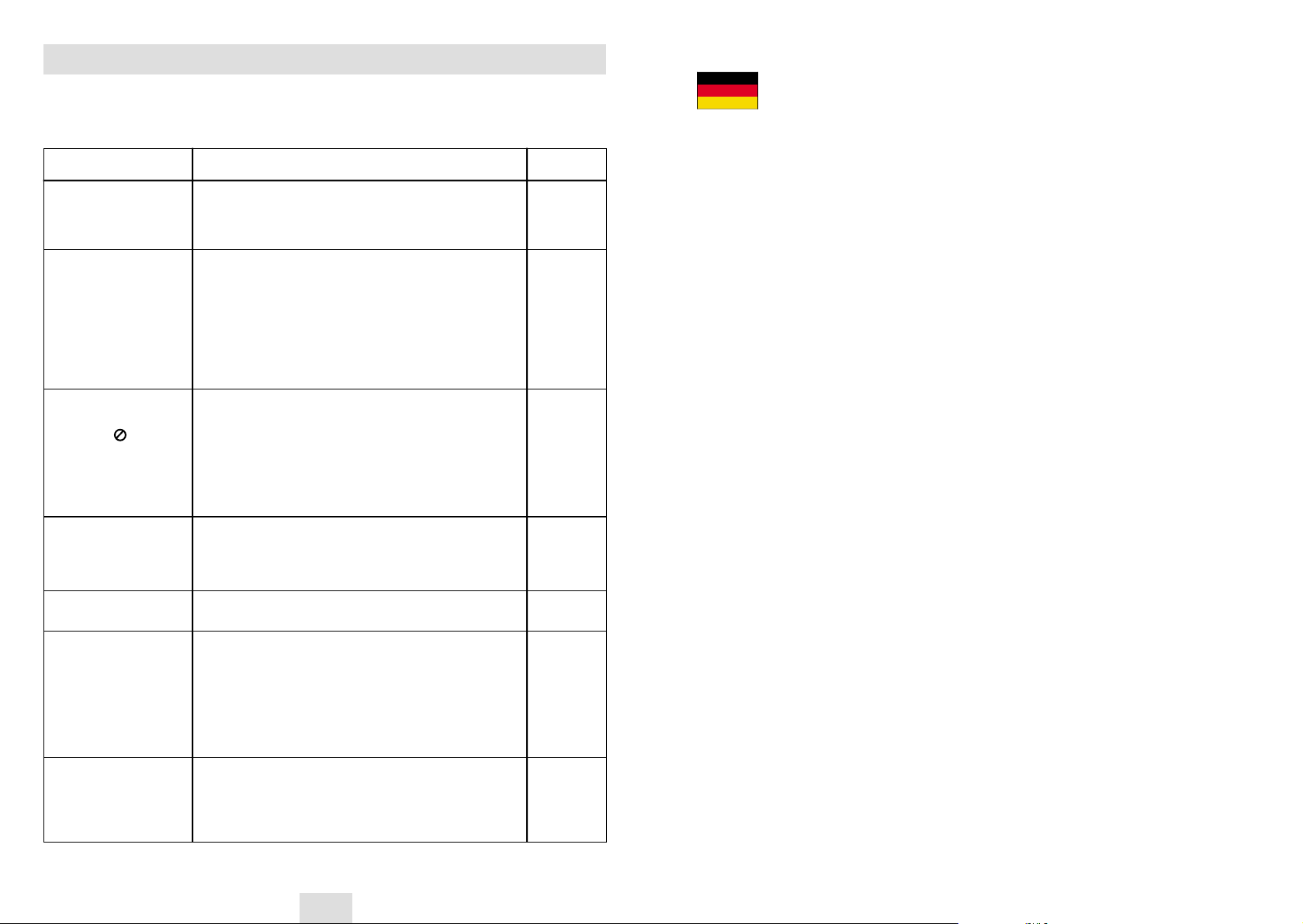
DEUTSCHLAND
Auf dieses Samsung-Produkt wird vom Hersteller
eine vierundzwanzigmonatige Garantie gegen
Material- und Verarbeitungsfehler gegeben. Die
Garantiezeit beginnt mit dem Kauf des Gerätes beim
Fachhuändler .
Sollte es erforderlich werden, Garantieleistungen in
Anspruch zu nehmen, wenden Sie sich bitte an den
Fachhändler , bei dem Sie das Gerät erworben
haben. Garantieleistungen können jedoch auch von
Samsung-Vertragswerkstätten in anderen Ländern
eingefordert werden;dabei gelten die
Garantiebedingungen des jeweiligen Landes. Bei
Fragen zu unseren Vertragswerkstätten weden Sie
sich bitte an folgende Adresse:
Samsung Electronics GmbH Limes Haus
Am Kronberger Hang 6
65824 Schwalbach/TS Germany
Samsung-Hotline: 0180-5 12 12 13 FAX: 0180-
5 12 12 14
■
GARANTIEBEDINGUNGEN
1. Bei der Anmeldung von Garantieansprüchen
muß der Kunde die vollständig und richtig ausgefüllte Garantiekarte sowie die
Originalrechnung oder den vom Händler ausgestellten Kassenbeleg oder eine
entsprechende Bestätigung vorlegen. Die
Seriennummer am Gerät muß lesbar sein.
2. Es liegt im Ermessen von Samsung, ob die
Garantie durch Reparatur oder durch
Austausch des Geruates bzw des defekten
Teils erfüllt wird. Weitere Ansprüche sind ausgeschlossen.
3. Garantie-Reparaturen müssen von
Samsung-Fachhuandlern oder
Samsung-Vertragswerkstatten ausgeführt werden. Bei Reparaturen, die von anderen
Händlern durchgeführt werden, besteht kein
Anspruch auf Kostenerstattung, da so che
Reparaturen sowie Schäden, die dadurch am
Gerät entstehen können, von dieser Garantie
nicht abgedeckt werden.
4. Soll das Gerät in einem anderen als dem Land
betrieben werden, für das es ursprünglich
entwickelt und produziert wurde, müssen
eventuell Veränderungen am Gerät
vorgenommen werden, um es an die
technischen und/oder sicherheitstechnischen
Normen dieses anderen Landes anzupassen.
Solche Veränderungen sind nicht auf
Material- oder Verarbeitungsfehler des Gerätes
zurückzuführen und werden von dieser
Garantie nicht abgedeckt. Die Kosten für solche
Veränderungen sowie für dadurch am Gerät
entstandene Schäden werden nicht erstattet.
5. Ausgenommen von der Garantieleistung sind:
a) Regelmäßige Inspektionen, Wartung und
Reparatur oder Austausch von Teilen
aufgrund normaler Verschleißerscheinungen;
b) Transport- und Fahrtkosten sowie durch
Auf- und Abbau des Gerätes entstandene
Kosten;
c) Mißbrauch und zweckentfremdete
Verwendung des Gerätes sowie falsche
Installation;
d) Schäden, die durch Blitzschlag, Wasser,
Feuer, höhere Gewalt, Krieg, falsche
Netzspannung, unzureichende Belüftung
oder andere von Samsung nicht zu
verantwortende Gründe entstanden sind.
6. Diese Garantie ist produktbezogen und kann
innerhalb der Garantiezeit von jeder Person,
die das Gerät legal erworben hat, in Anspruch
genommen werden.
7. Die Rechte des Käufers nach der jeweils
geltenden nationalen Gesetzgebung, d. h. die
aus dem Kaufvertrag abgeleiteten Rechte des
Käufers nach der jeweils geltenden nationalen
Gesetzgebung, d.h. die aus dem Kaufvertrag
abgeleiteten Rechte des Käufers gegenüber
dem Verkäufer wie auch andere Rechte,
werden von dieser Garantie nicht angetastet.
Soweit die nationale Gesetzgebung nichts
anderes vorsieht, beschränken sich die
Ansprüche des Käufers auf die in dieser
Garantie genannten Punkte. Die Samsung Ltd.
sowie deren Tochtergesellschaften und Händler
haften nicht für den indirekten bzw. in Folge
auftretenden Verlust von Schallplatten, CDs,
Video- und Audiokassetten oder anderem
ähnlichen Material bzw. Zusatzgeruaten.
EUROPÄISCHE
GARANTIEKARTE
GER-46
Fehlersuche und -behebung (DVD-Player)
Die Disk lässt sich nicht
wiedergeben.
Keine Wiedergabe von
5.1-Kanal-Ton
Das Symbol erscheint
auf dem Bildschirm.
Die Einstellungen bei der
Wiedergabe entsprechen
nicht der Auswahl im Menü.
Das Bildformat kann nicht
geändert werden.
Passwort vergessen
Andere Probleme
◆
Stellen Sie fest, ob die Disk korrekt eingelegt wurde (Etikett nach oben).
◆ Überprüfen Sie den Regionalcode der DVD.
◆ Der DVD-VCR kann keine CD-ROMs, DVD-ROMs usw
wiedergeben. Legen Sie eine DVD oder CD ein.
◆ Für die Wiedergabe von 5.1-Kanal-Ton müssen folgende
Voraussetzungen erfüllt sein:
1) Der DVD-VCR ist an einen entsprechenden
Decoder/Verstärker angeschlossen.
2) Die Disk wurde mit 5.1-Kanal-Ton aufgenommen.
◆ Überprüfen Sie, ob die Disk das Zeichen "Dolby 5.1 ch" auf der
Außenseite trägt.
◆ Überprüfen Sie, ob Ihr Audiosystem richtig angeschlossen ist und
funktioniert.
◆ Die Funktion oder Anwendung kann im Moment nicht ausgeführt
werden. Mögliche Gründe:
1) Die Software der DVD verbietet sie.
2) Die Software der DVD unterstützt die Funktion nicht
(z. B. Blickwinkel).
3) Die Funktion steht im Moment nicht zur Verfügung.
4) Sie haben eine Titel- oder Kapitelnummer bzw. Suchzeit
eingegeben, die nicht vorhanden ist.
◆ Die im Menü gewählten Voreinstellungen können nur dann
angewendet werden, wenn die Disk entsprechend ausgestattet ist.
◆
Das Bildformat auf der DVD ist fixiert
.
◆ Wenn es Keine Disk in der Einheit anzeigt, schalten Sie vom
Kühlstart ein. Die Tasten ➛➛ , ❿❿gleichzeitig auf dem Front
Paneel für fünf Sekunden drücken. DVD-VCR aus- und
einschalten, die STANDBY/ON Taste drückend. Die elterliche
Mode wird jetzt wie auf der Anzeige blinkt, aufgeschlossen. Sie
können nun Ihre Einschätzungs-stufe einstellen und den
Kennwort zu neuer Nummer
wechseln.
◆ Suchen Sie im Inhaltsverzeichnis der Bedienungsanleitung nach
dem Abschnitt, in dem die betroffene Funktion behandelt wird.
Folgen Sie den Anweisungen Schritt für Schritt.
◆ Wenn das Problem trotzdem nicht behoben werden kann,
wenden Sie sich über Ihren Fachhändler an den Kundendienst.
Problem Mögliche Problemlösung
Bedienungs-
anleitung
Sollten Probleme mit dem DVD-Player-Teil auftreten, prüfen Sie zuerst folgende Punkte, bevor Sie sich über
Ihren Fachhändler an den Kundendienst von Samsung wenden.
S. 4
S. 30
S. 32
S. 30-43
S. 30-34
S. 32
S. 34

DIESES GERÄT WIRD VERTRIEBEN DURCH
www.samsungvcr.com
Deutsche Homepage: www.samsung.de
AK68-00374H
ELECTRONICS
